Mengapa WordPress Lambat? Ayo Cari Tahu!
Diterbitkan: 2022-04-20Mencari tahu mengapa WordPress lambat bisa jadi menantang. Situs WordPress melibatkan banyak bagian, mulai dari server web dan pengaturan terkait hingga berbagai tema dan plugin. Bisa juga karena konten yang tidak dioptimalkan, seperti gambar, video, dan sematan.
Tetapi bagaimana Anda bisa mengetahui apa yang menyebabkan masalah kinerja? Sulit untuk langsung mengatakan apa masalahnya — ada banyak kemungkinan, dan kami akan menjelajahinya di pos ini.
Dan kami tidak akan berhenti mencari tahu mengapa situs WordPress Anda lambat. Anda juga akan mempelajari banyak cara untuk mempercepat situs WordPress yang lambat.
Bersemangat? Ayo pergi!
Mengapa WordPress Lambat?
Beberapa pengembang web mengabaikan WordPress sepenuhnya, dengan alasan betapa lambatnya itu. Meskipun itu mungkin terjadi sebelumnya, itu belum menjadi pernyataan yang akurat untuk beberapa waktu sekarang. Banyak merek besar menggunakan WordPress hari ini untuk meng-host situs mereka.
Namun, banyak faktor yang dapat memengaruhi kinerja situs WordPress Anda. Beberapa yang paling umum termasuk:
- Penyedia hosting web situs Anda
- Optimalisasi sisi server (versi PHP, caching, kompresi, dll.)
- Tema WordPress yang lamban
- Plugin WordPress lambat
- Konten yang tidak dioptimalkan (terutama gambar)
- Terlalu banyak permintaan HTTP eksternal
- Tidak menggunakan sumber daya khusus untuk menyajikan konten (CDN, hosting video, dll.)
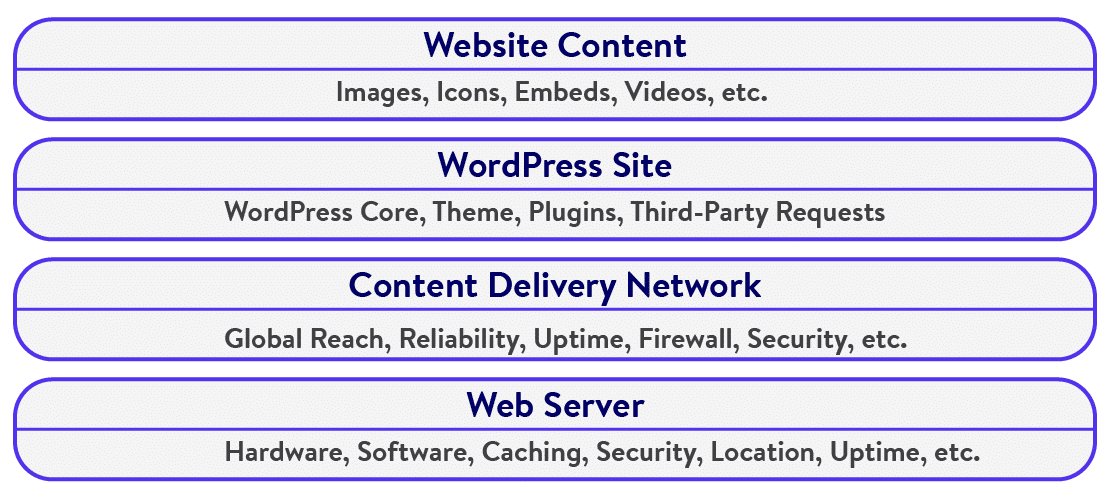
Selain pengoptimalan server yang tepat yang diterapkan oleh penyedia hosting web Anda, ada banyak pengoptimalan yang dapat Anda lakukan untuk memastikan bahwa situs Anda super cepat. Kami akan membahasnya nanti di posting ini, tetapi pertama-tama, mari kita cari tahu apa yang memperlambat situs Anda.
4 Langkah untuk Menentukan Apakah Situs WordPress Anda Lambat
Menjalankan pengujian di situs web Anda adalah cara yang bagus untuk menentukan apa yang memperlambat situs Anda — apakah itu penyedia hosting web Anda, situs web itu sendiri, atau keduanya? Mari kita telusuri beberapa pengujian situs web yang dapat Anda jalankan.
Langkah 1: Jalankan Tes Kecepatan Pemuatan Halaman
Seberapa cepat situs Anda dimuat? Halaman web apa pun yang memuat lebih dari dua detik tidak baik untuk pengalaman pengguna. Idealnya, Anda harus menargetkan waktu muat di bawah 1 detik — apa pun di antaranya baik-baik saja, tetapi Anda harus selalu mempertimbangkan untuk mengoptimalkannya lebih lanjut.
Ada berbagai alat pengujian kecepatan situs web yang dapat Anda gunakan untuk tujuan ini — GTmetrix, Pingdom Tools, Google PageSpeed Insights, dan WebPageTest adalah pilihan yang solid.
Saya akan menggunakan GTmetrix dan Pingdom Tools untuk mendemonstrasikan langkah ini.
Pertama, mari jalankan GTmetrix dan uji halaman web. Pilih lokasi server yang paling dekat dengan Anda (atau pengunjung situs Anda) untuk hasil yang lebih baik ( Tip: daftar akun GTmetrix gratis untuk opsi lokasi server lainnya).
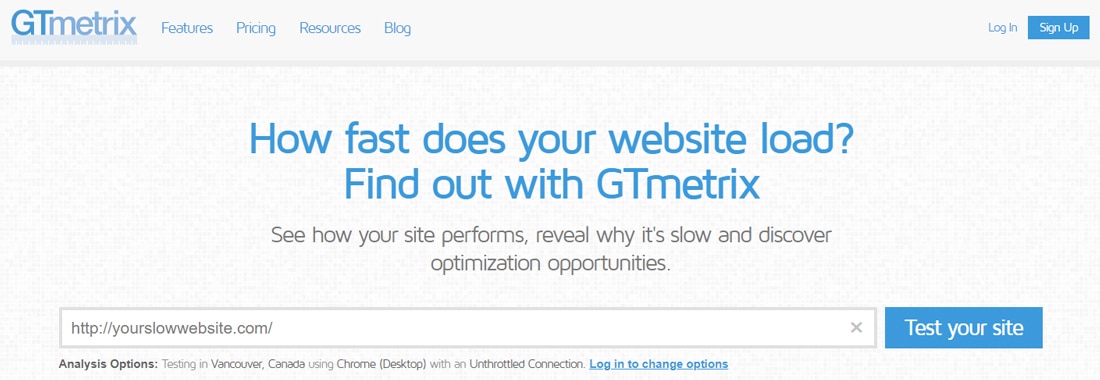
Di sini, kami menguji beranda situs WordPress karena itulah yang akan dikunjungi sebagian besar pengguna. Selain itu, beranda menampung banyak konten, sehingga ideal untuk pengujian.
Setelah pengujian selesai, Anda akan melihat laporan kinerja GTmetrix seperti di bawah ini.
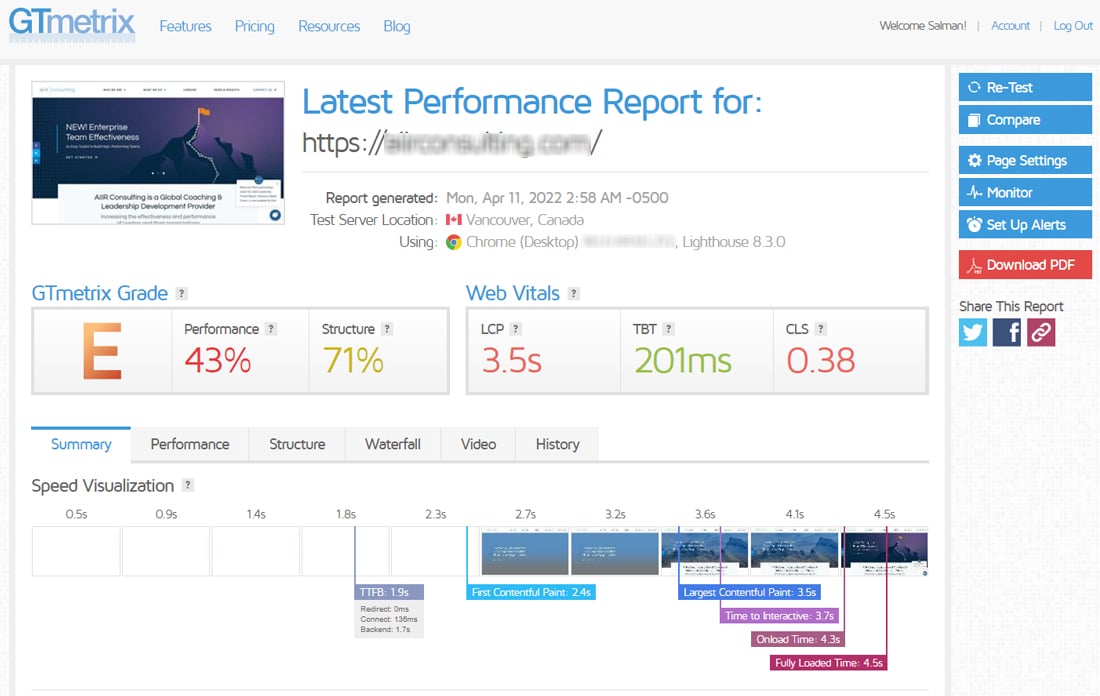
GTmetrix menilai halaman web berdasarkan banyak metrik. Ini juga memberikan garis waktu visual tentang bagaimana halaman dimuat selama pengujian. Untuk memahaminya secara detail, Anda harus menggulir ke bawah.
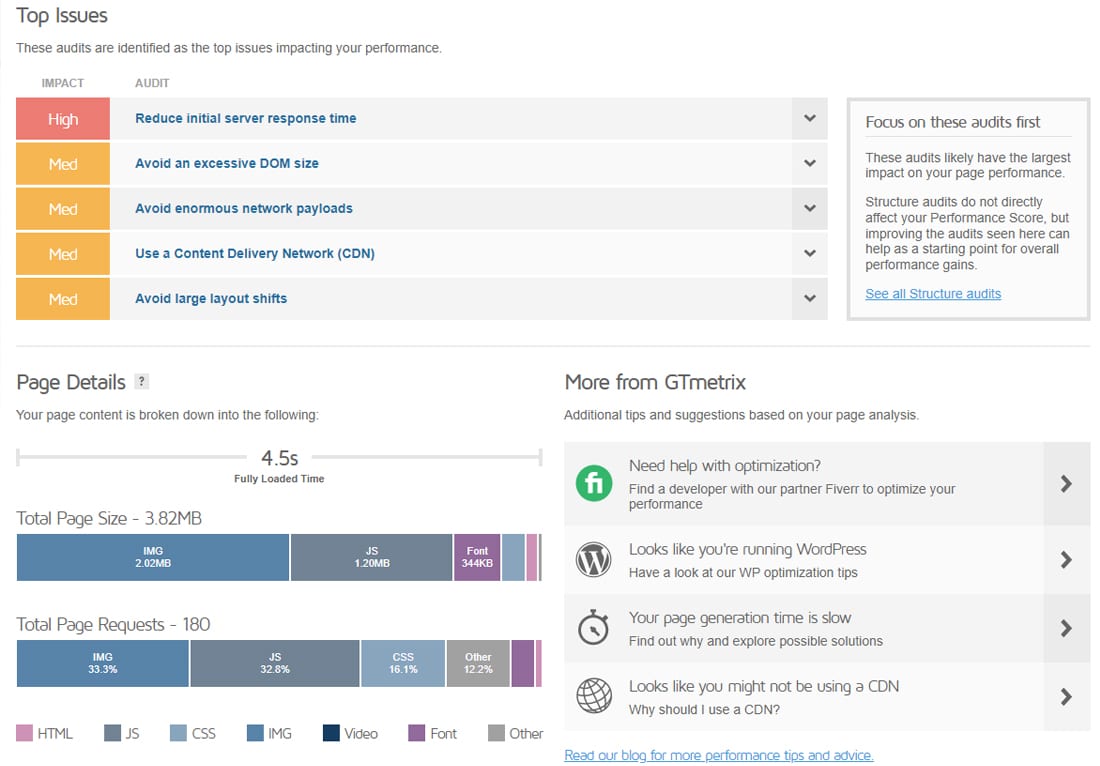
Tab Ringkasan menyoroti semua masalah utama yang memengaruhi kinerja situs Anda. Dalam hal ini, masalah paling atas adalah waktu respons server. Ini hampir selalu menyiratkan melihat ke dalam meningkatkan paket hosting Anda atau bermigrasi ke host yang lebih baik. Namun, sebelum Anda melompat ke kesimpulan itu, lebih baik untuk memperbaiki semua masalah lain dan meninjau kembali ini.
Masalah utama berikutnya adalah “Hindari ukuran DOM yang berlebihan” — masalah umum saat menggunakan pembuat halaman. Masalah lainnya — “Hindari pergeseran tata letak yang besar” — juga dapat dikaitkan dengan pembuat halaman atau tema.
“Hindari muatan jaringan yang sangat besar” mengacu pada aset yang memuat berat seperti gambar, skrip, dan file CSS. Bagian Detail Halaman memberikan ikhtisar singkat tentang itu. Di sini, Anda dapat melihat bahwa ukuran halaman total dan jumlah permintaan halaman cukup tinggi.
Tidak menggunakan CDN memainkan peran penting lainnya dalam memperlambat situs WordPress Anda. Kami telah menjawabnya secara mendalam di artikel Mengapa Anda Harus Menggunakan CDN WordPress.
Mengklik tab Kinerja akan memberi Anda lebih banyak metrik yang dilaporkan oleh browser dan Kinerja Lighthouse.
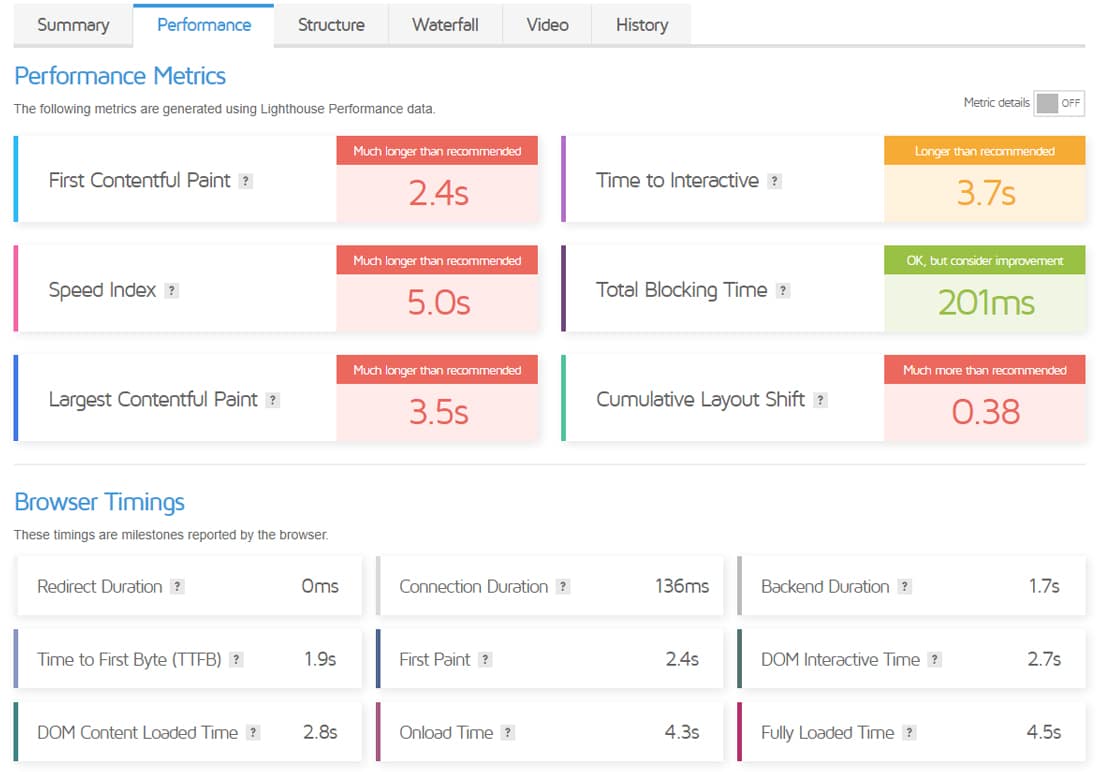
Seperti yang Anda lihat, halaman web pengujian ini tidak berjalan dengan baik. Membuka tab Struktur dan Air Terjun laporan akan memberi Anda lebih banyak wawasan.
Selanjutnya adalah Pingdom Tools, alat pengujian kecepatan populer lainnya. Kami akan menguji beranda situs yang sama lagi di sini. 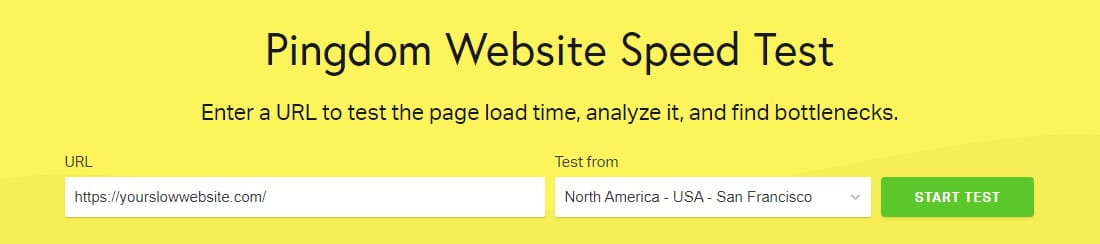
Alat pengujian kecepatan situs web Pingdom Tools.
Alat Pingdom menggunakan algoritmanya sendiri untuk menguji halaman web. Hasilnya juga tidak terlihat bagus untuk situs ini di sini.
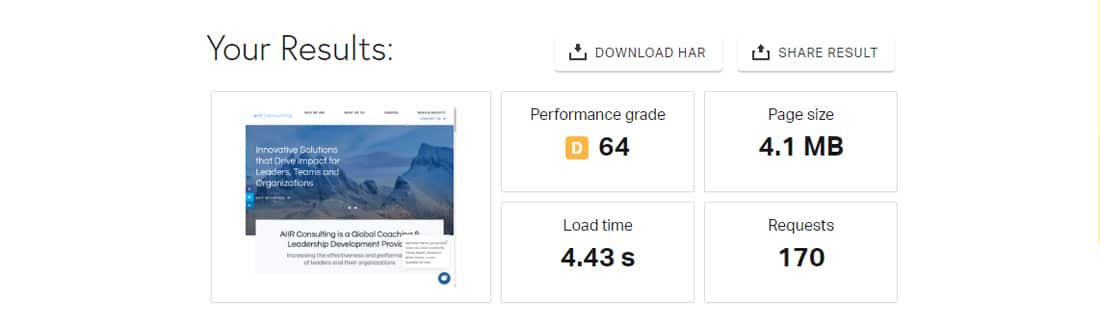
Menggulir lebih jauh akan menunjukkan cara meningkatkan kinerja situs Anda. Memperluas setiap rekomendasi akan memberi Anda lebih banyak detail tentang di mana dan bagaimana Anda dapat meningkatkan.
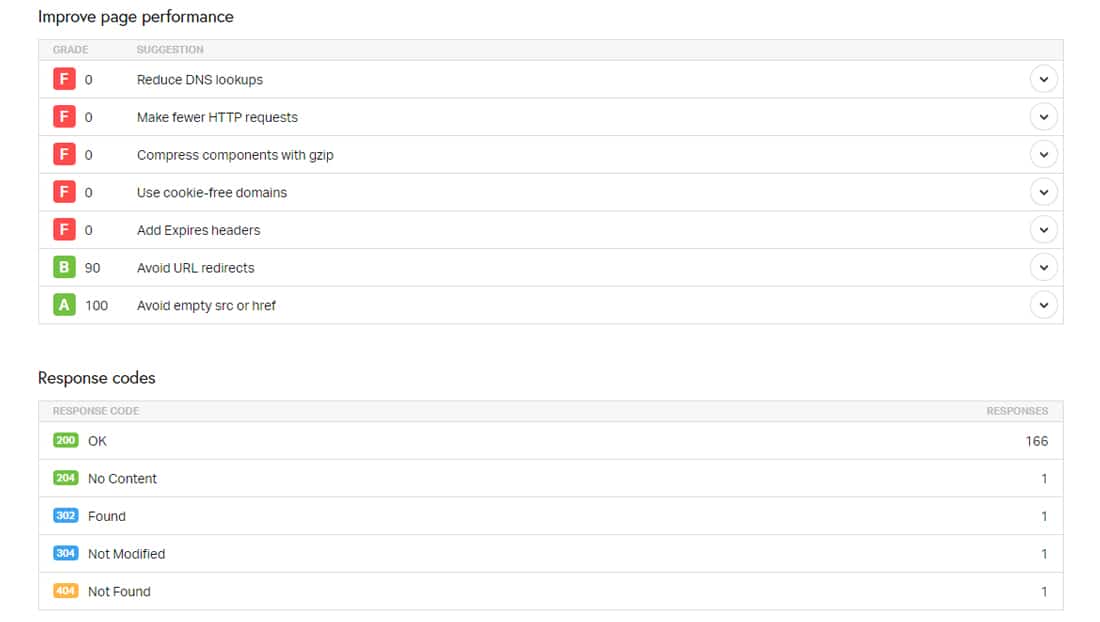
Karena setiap alat uji kecepatan memiliki metrik kinerjanya sendiri, Anda tidak dapat langsung membandingkan satu hasil uji kecepatan dengan yang lain. Jadi, apa pun yang Anda pilih, yang terbaik adalah tetap dengan satu.
Terakhir, Anda juga harus mempertimbangkan perbedaan antara kinerja yang dirasakan situs dan kinerja sebenarnya. Baca artikel mendalam kami tentang menjalankan tes kecepatan situs web untuk informasi lebih lanjut.
Langkah 2: Uji Muat Situs Web
Menempatkan situs web Anda di bawah uji beban akan mengungkapkan informasi baru tentang seberapa cepatnya di dunia nyata. Kami akan menggunakan k6 untuk ini, alat pengujian beban sumber terbuka dan gratis yang dapat berjalan secara lokal di sistem Anda. 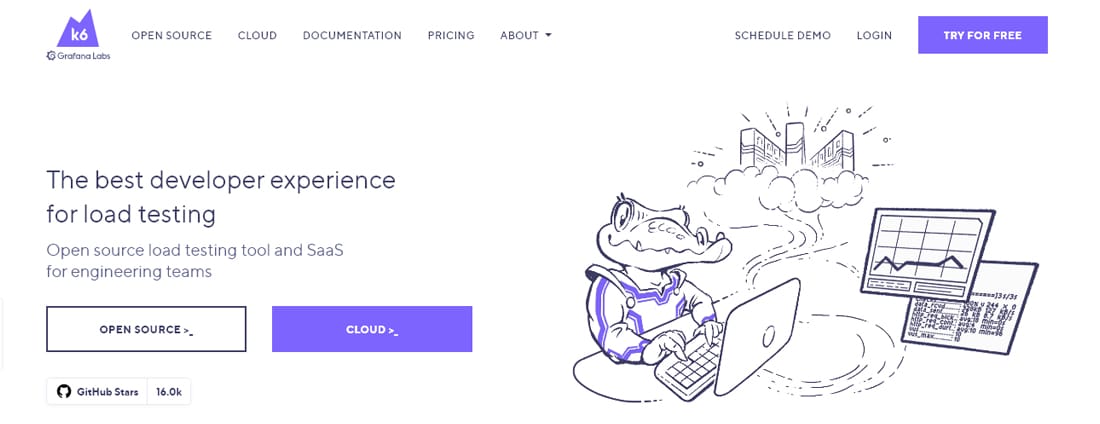
Alat uji kecepatan k6 FOSS.
Menggunakan versi k6 gratis memerlukan beberapa pengetahuan baris perintah, tetapi ini cukup kuat setelah Anda menjalankannya. ( Catatan: Atau, Anda dapat menggunakan solusi cloud premium k6 atau alat pengujian beban berbasis cloud yang lebih sederhana seperti Loader.io)
Dikombinasikan dengan ekstensi Reporter k6 yang fantastis, Anda dapat menjalankan uji beban dan mendapatkan hasil yang tepat dalam HTML:
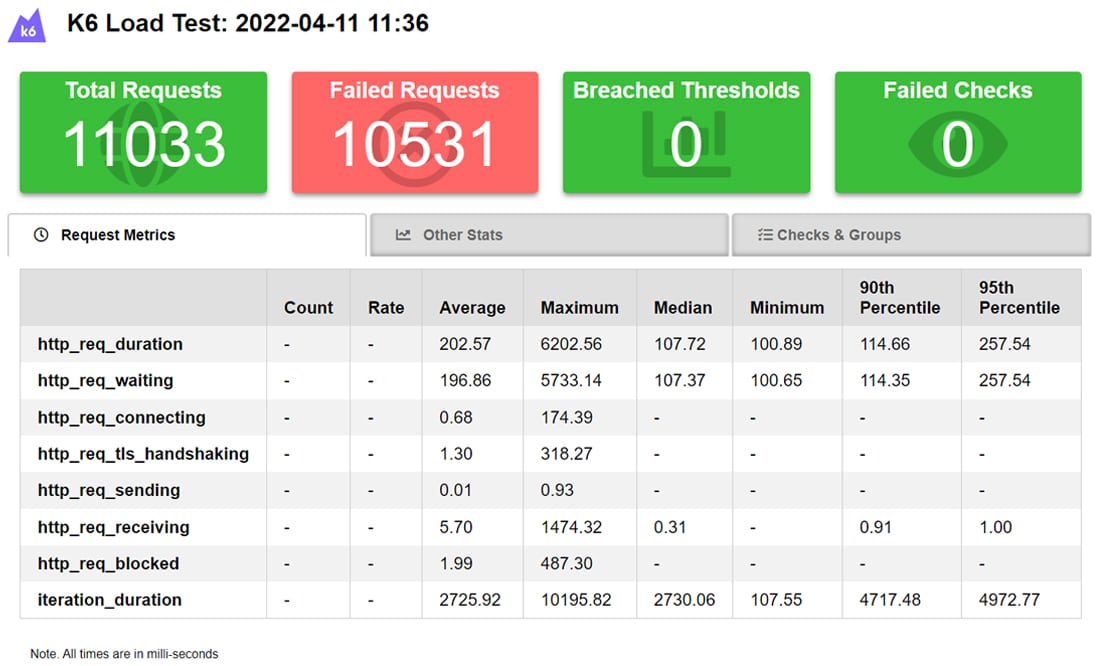
Hasil di atas adalah untuk situs yang sama yang sedang diuji beban selama 10 menit dengan maksimum 50 pengguna virtual. Dasbor juga menyertakan statistik bermanfaat lainnya:
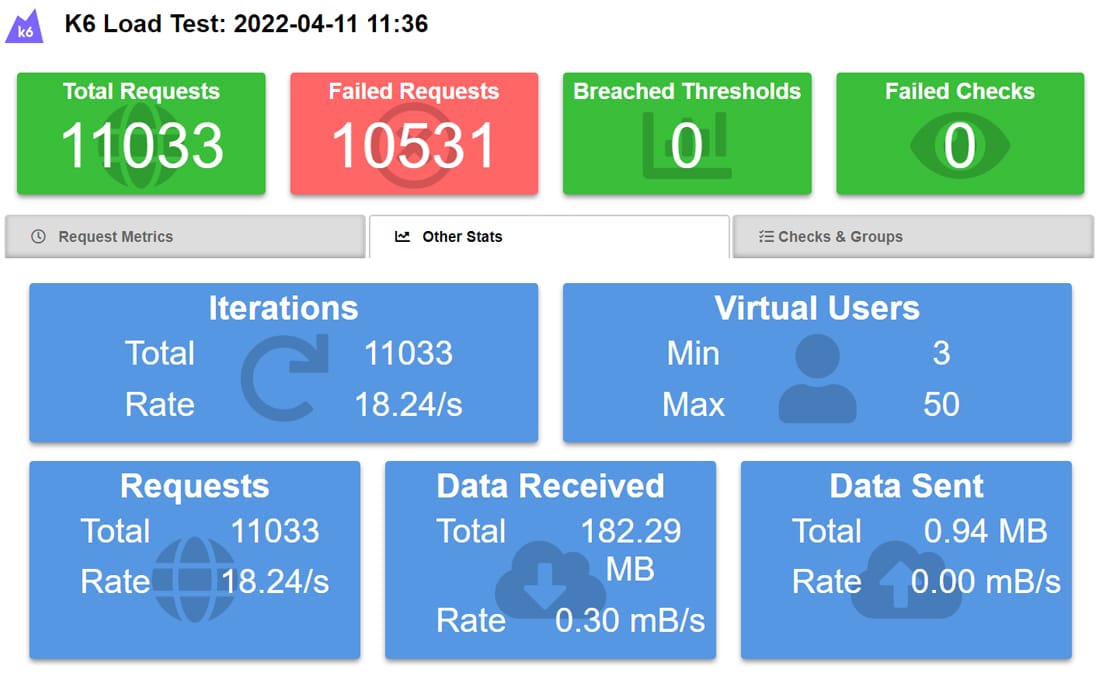
Perhatikan bahwa sebagian besar permintaan gagal, mungkin menunjukkan bahwa server tidak dapat menanganinya.
Anda juga dapat mengatur ambang batas dan pemeriksaan dalam skrip k6 (misalnya pemuatan halaman di bawah 1,5 detik, pengguna dapat masuk atau tidak, dll.). Metrik ini juga akan muncul dengan rapi di dasbor.
Gambar di bawah ini menunjukkan hasil pengujian beban situs lain menggunakan kondisi yang tepat untuk memberi Anda gambaran yang lebih jelas.
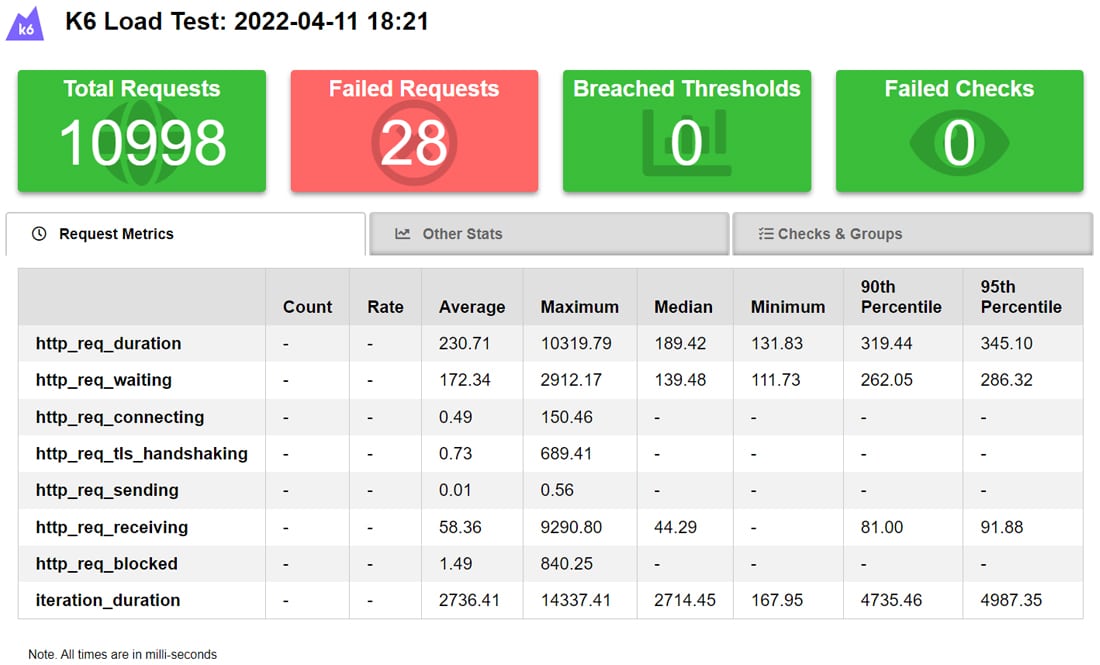
Memiliki 28 permintaan yang gagal mungkin tampak buruk, tetapi tidak jika mempertimbangkan jumlah total permintaan. Itu hanya 0,25% dari semua permintaan yang dibuat oleh mesin lokal saya. Hasil di sini menunjukkan bahwa penyedia web hosting situs ini dapat melayani pengguna secara bersamaan dalam jumlah yang cukup baik.
Langkah 3: Lihat Tema dan Plugin WordPress Anda
Menguji tema dan plugin situs WordPress Anda harus menjadi langkah besar berikutnya dalam menemukan masalah kinerja utama. Ada banyak variasi di sini — Anda akan sering menemukan bahwa beberapa tema dan plugin dioptimalkan lebih baik daripada yang lain.
Sebelumnya di bagian pengujian kecepatan, kami membahas tentang menemukan tema atau plugin yang bermasalah dalam laporan. Tetapi ada cara langsung lain untuk melakukannya — nonaktifkan salah satu tema atau plugin sekaligus dan lihat kinerja situs (dalam uji kecepatan, uji beban, atau keduanya).
Jika masalah kinerja tetap ada, nonaktifkan satu tema atau plugin lagi dan jalankan kembali pengujian. Terus lakukan ini sampai Anda menemukan pelakunya.
Namun, pendekatan itu tidak boleh dilakukan di lokasi produksi. Memiliki situs pementasan sangat membantu di sini. Anda dapat menggunakannya untuk menguji berbagai iterasi situs produksi Anda dengan menambahkan, mengubah, atau menghapus fitur tertentu.
Sebagian besar penyedia hosting web, terutama paket hosting bersama yang murah, tidak menyediakan fitur ini secara default. Jadi, Anda harus mengatur situs staging secara manual atau menggunakan plugin staging WordPress.
Jika situs Anda dihosting di Kinsta, Anda beruntung, karena setiap penginstalan WordPress di Kinsta dilengkapi dengan lingkungan pementasannya. Yang perlu Anda lakukan adalah menuju ke dasbor MyKinsta Anda, pilih situs Anda, dan ubah lingkungannya dari Live ke Staging .
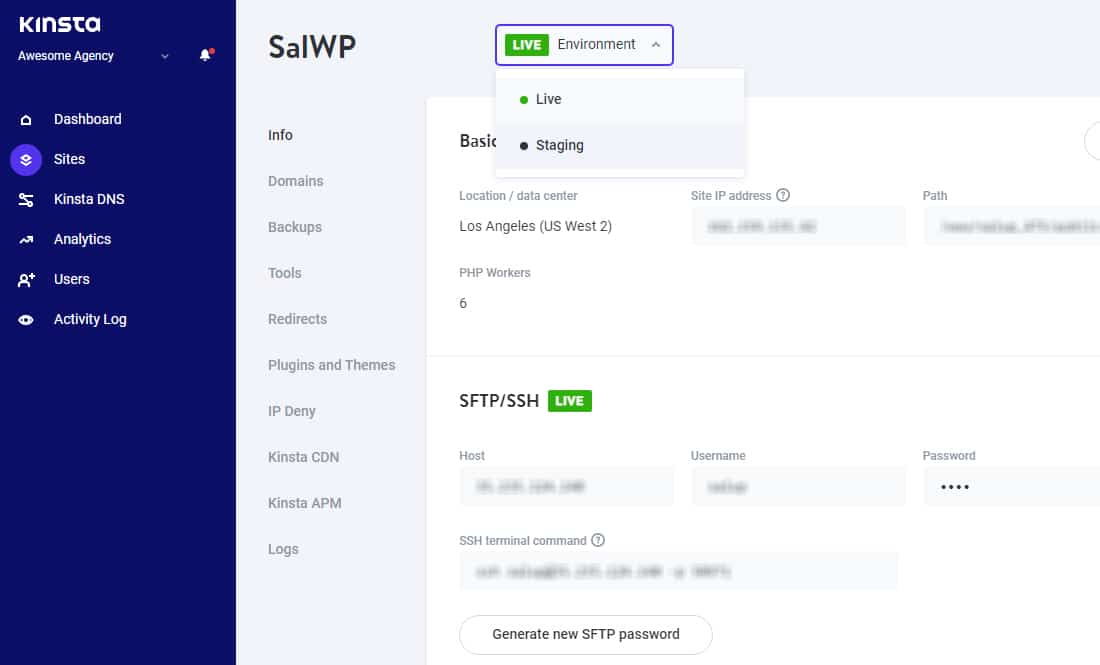
Situs pementasan ini sebenarnya adalah salinan persis dari situs produksi Anda, hingga konfigurasi server dan sisi servernya. Anda dapat menggunakannya untuk mengotak-atik dan menguji situs web Anda tanpa memengaruhi versi langsungnya.
Langkah 4: Gunakan Alat Pemantauan Kinerja Aplikasi (APM)
Alat APM yang dikombinasikan dengan alat pengujian kecepatan dan beban dapat meningkatkan kemampuan diagnostik situs web Anda.
Alih-alih menyiapkan situs pementasan dan menebak plugin atau tema mana yang akan dinonaktifkan satu per satu, alat APM yang kompeten dapat membantu Anda mengidentifikasi sumber kinerja yang lambat — tanpa mengubah apa pun di situs Anda. Ini melacak dan menganalisis transaksi yang lambat, kueri basis data, permintaan eksternal, kait WordPress, plugin, dll.
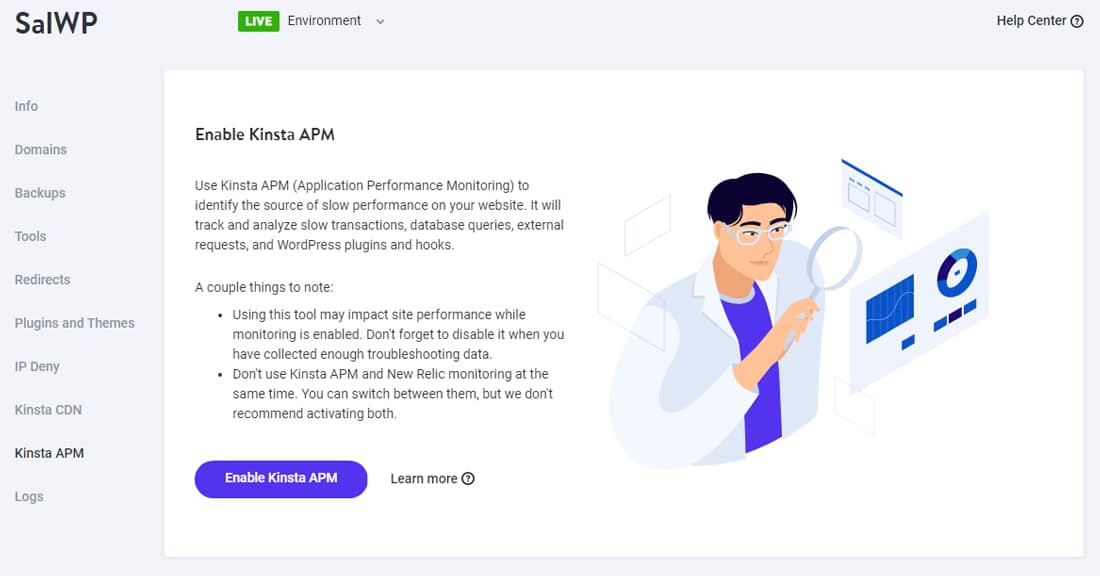
Biasanya, menggunakan alat APM tidak ramah bagi pemula. Bahkan pengembang ahli memerlukan beberapa pelatihan tentang cara menggunakannya secara efisien. Plus, selalu ada faktor biaya tambahan karena kebanyakan dari mereka memerlukan lisensi untuk dijalankan.
Kami telah membahas alat APM terbaik sebelumnya — Anda mungkin ingin melihatnya. Menggunakan plugin Query Monitor WordPress gratis adalah pilihan lain.
Jika situs Anda dihosting di Kinsta, Anda dapat menggunakan alat Kinsta APM gratis kami untuk mendiagnosis masalah kinerjanya. Ini adalah alat pemantauan kinerja yang dirancang khusus untuk situs WordPress, membantu Anda mengidentifikasi masalah kinerja WordPress.
Saya berusaha keras untuk membuat situs yang tidak dioptimalkan untuk mendemonstrasikan fitur ini. Selanjutnya, saya mengaktifkan Kinsta APM untuk situs ini melalui dashboard MyKinsta. Saya kemudian memasukkannya melalui beberapa tes beban sehingga Kinsta APM mengambil beberapa data. Dan inilah hasilnya:
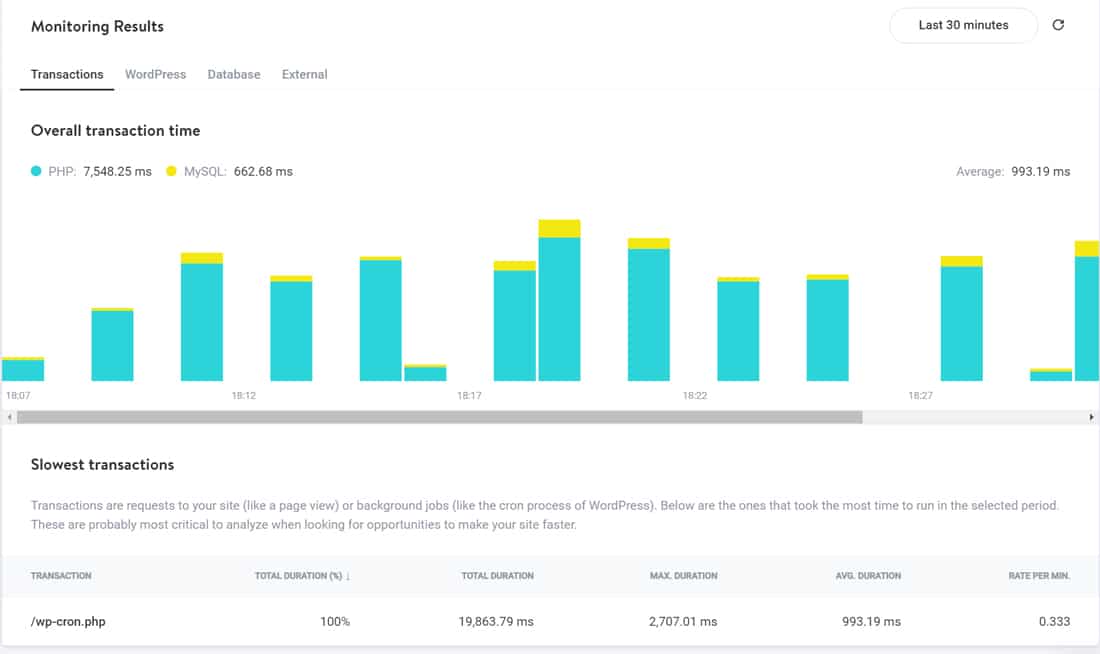
Tab Transaksi mencantumkan permintaan yang paling memakan waktu selama periode pemantauan. Mulai di sini adalah cara terbaik untuk mengoptimalkan situs Anda. Dalam hal ini, wp-cron.php adalah yang paling lambat. Itu dapat dipicu oleh WordPress itu sendiri, tema, atau plugin apa pun.
Anda dapat menonaktifkan WP-Cron dan menggantinya dengan cron sistem untuk meningkatkan kinerja situs Anda.
Selanjutnya adalah tab WordPress Kinsta APM. Di sini Anda akan menemukan plugin dan pengait WordPress paling lambat.
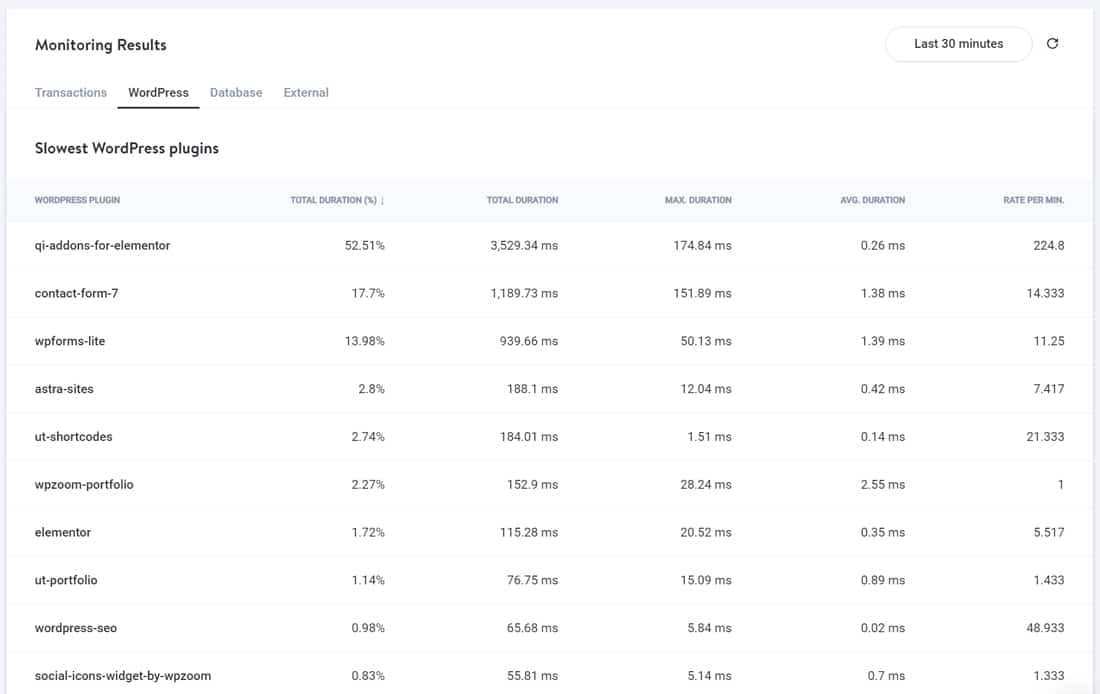
Jika Anda menemukan plugin yang tidak perlu di sini, atau plugin dengan fungsi duplikat, Anda dapat menghapusnya dari situs WordPress Anda. Misalnya, saya dapat melihat dua plugin formulir kontak di sini, dan plugin portofolio yang tidak dapat dilakukan oleh situs web ini.
Menggulir lebih jauh ke bawah tab ini akan menunjukkan kepada Anda kait WordPress paling lambat. 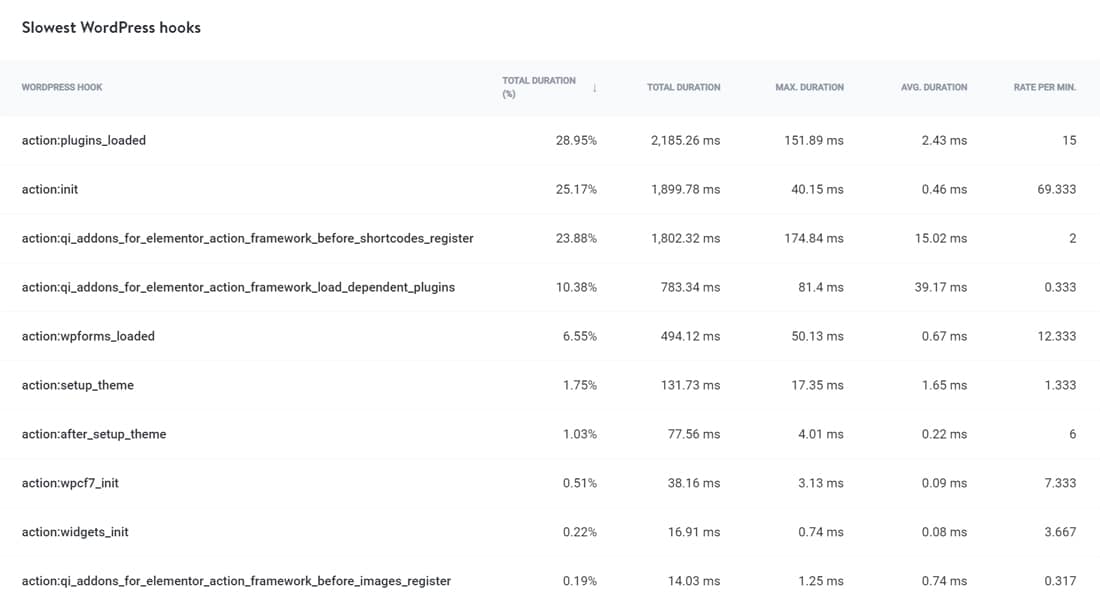
Kinsta APM menunjukkan hook WordPress paling lambat.
Melacak hook WordPress paling lambat adalah salah satu fitur Kinsta APM yang paling membantu. Anda dapat mengklik item kait untuk melihat sampel transaksinya.
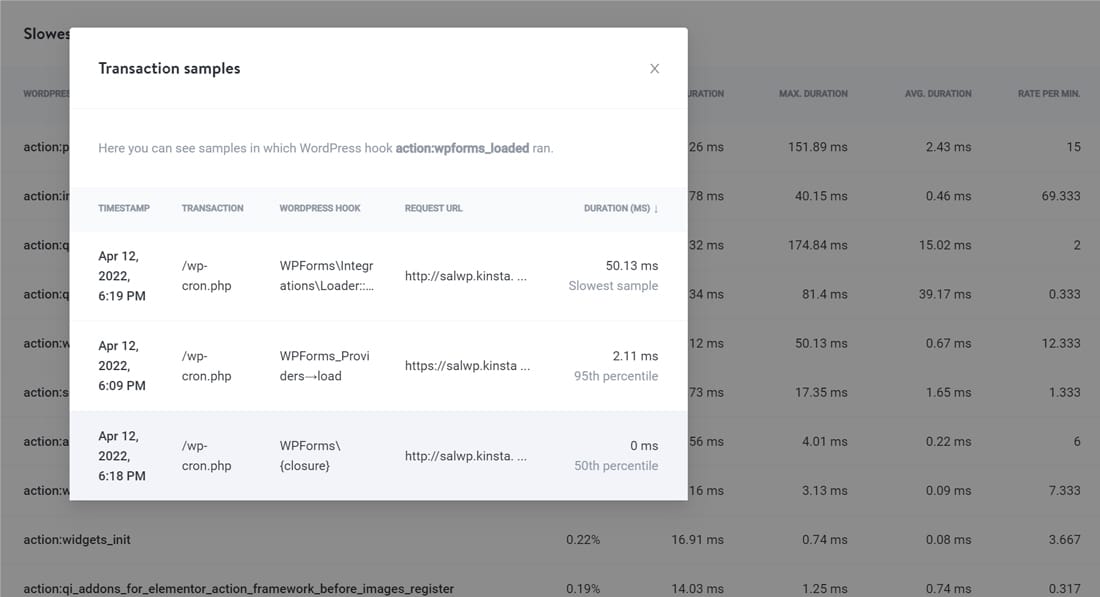
Dengan mengetahui dengan tepat plugin, tema, atau pengait mana yang menjadi penghambat kinerja, Anda dapat meningkatkan kinerja situs dan mengurangi waktu pemuatan halaman.
17 Cara Memperbaiki Website WordPress yang Lambat
Mengetahui adalah setengah dari pertempuran yang dimenangkan! Bertindak berdasarkan pengetahuan itu adalah di mana Anda akan melihat hasilnya. Anda telah melakukan semua tes yang disebutkan di atas. Sekarang, mari kita jelajahi area potensial di mana Anda dapat mempercepat situs WordPress Anda yang lambat.
Anda dapat melompat ke bagian mana pun dengan menggunakan tautan bermanfaat di bawah ini:
1. Perbarui Situs WordPress Anda
Aspek penting dalam memelihara situs WordPress Anda adalah menjaganya tetap diperbarui. Ini mungkin tampak pengambilan yang paling jelas, tetapi tetap layak untuk diingat.
Pembaruan WordPress mencakup patch keamanan, fitur terbaru, dan perbaikan kinerja.
Anda dapat mengaktifkan pembaruan otomatis untuk situs Anda di file wp-config.php- nya. Kami selalu menyarankan untuk memperbarui ke versi WordPress terbaru untuk menjaga keamanan situs Anda.
Demikian juga, Anda juga harus memperbarui semua plugin dan tema aktif Anda. Jika Anda menemukan plugin atau tema apa pun di situs web Anda yang belum diperbarui selama lebih dari setahun, inilah saatnya untuk mempertimbangkan kembali alternatifnya.
2. Optimalkan Gambar Situs Web Anda
Sesuai Arsip HTTP (1 Maret 2022), berat halaman rata-rata situs WordPress adalah 2408 KB, di mana gambar membentuk hampir 1117 KB (46,38% dari total berat halaman).
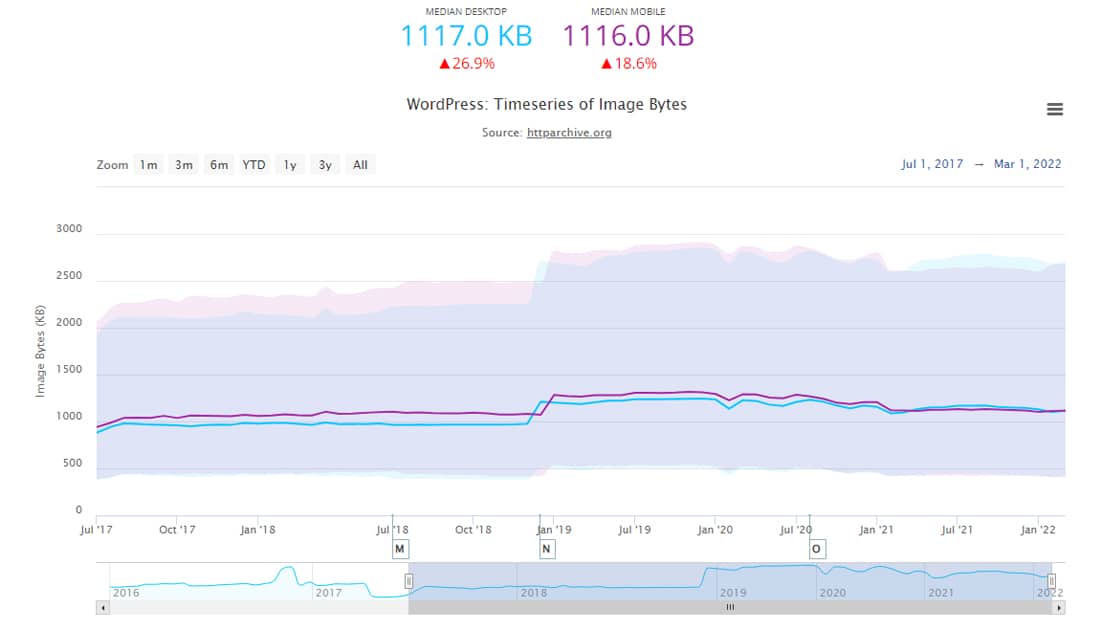
Tidak heran jika gambar besar memperlambat situs web Anda, menciptakan pengalaman pengguna yang kurang optimal. Oleh karena itu, mengoptimalkan gambar, baik secara manual atau dengan plugin, dapat mempercepat waktu pemuatan halaman secara drastis.
Saat mengoptimalkan gambar, Anda dapat menggunakan metode kompresi gambar lossy atau lossless. Sebagian besar editor gambar memberikan penyesuaian kualitas sambil menyimpan gambar untuk mencapai kompresi gambar yang optimal. Kompresi lossy hampir selalu mencapai sweet spot yang sempurna antara mempertahankan detail gambar dan memiliki ukuran file yang lebih kecil.
Memilih format file gambar yang tepat sangat penting. PNG sangat bagus untuk grafik yang dihasilkan komputer, sedangkan JPEG lebih unggul untuk foto. Ada banyak lagi format gambar, seperti GIF, SVG, JPEG XR, dan WebP. Beberapa secara universal didukung oleh semua browser, sementara yang lain tidak, jadi Anda harus meneliti dengan cermat sebelum memilihnya.
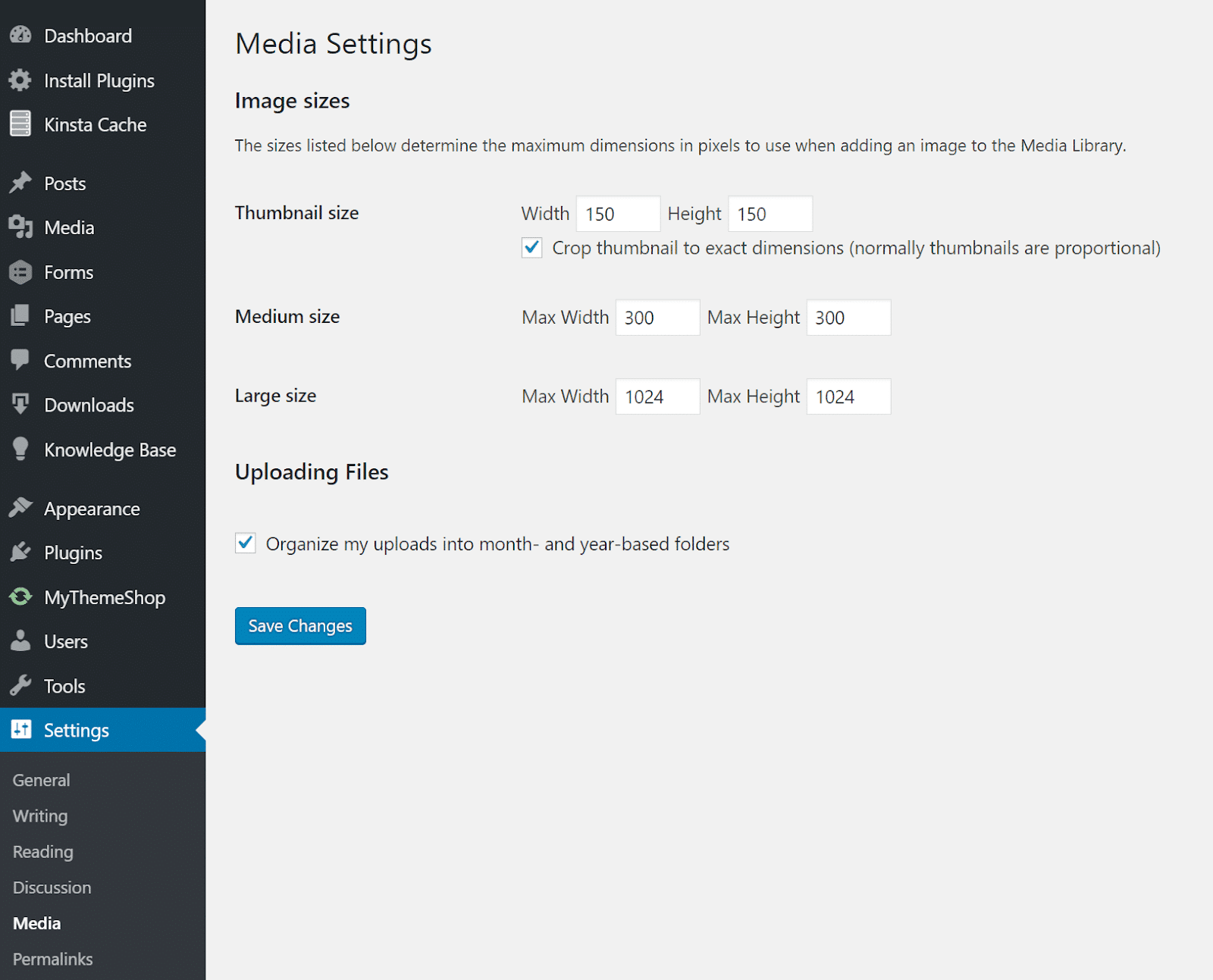
WordPress mendukung gambar responsif secara default. Anda dapat mengatur ukuran gambar pilihan Anda dan membiarkan WordPress menangani sisanya. Tetapi jika Anda ingin menghemat ruang disk, Anda dapat menggunakan plugin WordPress gratis seperti Imsanity untuk memperkecil gambar besar ke ukuran yang dikonfigurasi secara otomatis.
Untuk plugin pengoptimalan gambar WordPress, Imagify dan ShortPixel adalah beberapa opsi yang populer. Kami memiliki lebih banyak opsi yang tercantum dalam artikel terperinci kami tentang mengoptimalkan gambar untuk web.
3. Gunakan Plugin dengan Hati-hati (dan Hanya Jika Diperlukan)
Plugin adalah kehidupan WordPress dan komunitasnya. Dengan perpustakaan yang mengesankan dari 54,000+ plugin gratis yang terdaftar di WordPress.org, ditambah ribuan lainnya terdaftar di tempat lain, Anda dapat menjadi kacau dengan menginstal plugin WordPress.
Plugin WordPress yang tidak dioptimalkan dapat menurunkan kinerja situs Anda, meningkatkan waktu buka halaman.
Namun demikian, Anda dapat menginstal lusinan plugin WordPress tanpa merusak kinerja situs Anda, tetapi Anda juga harus memastikan bahwa plugin ini dikodekan dengan baik dan dioptimalkan untuk kinerja. Dan yang lebih penting, pengembang plugin harus mengoptimalkannya agar bekerja dengan baik satu sama lain.
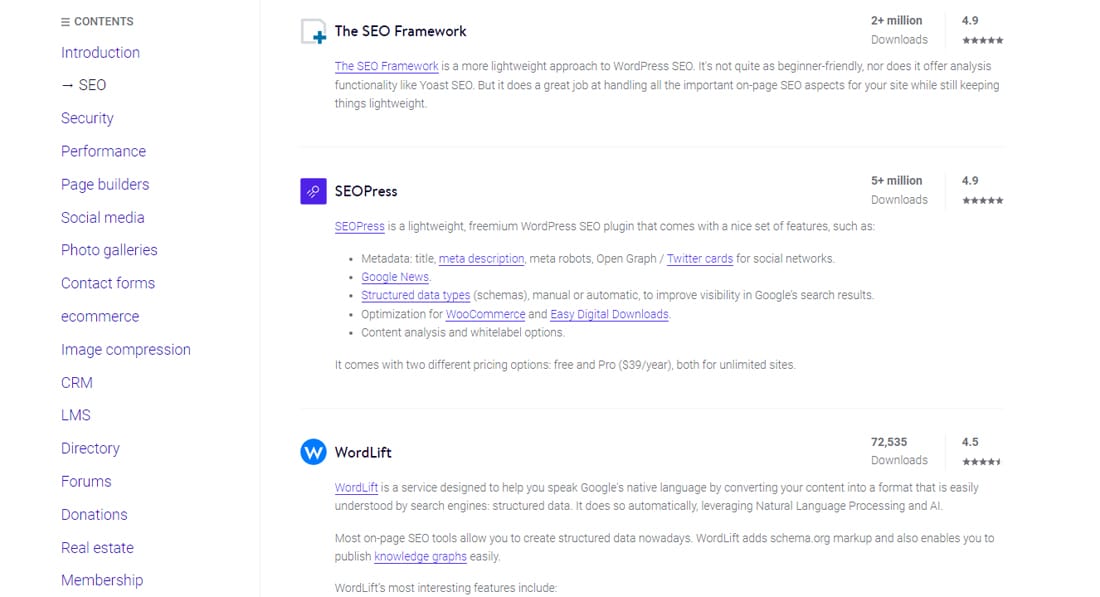
Anda dapat melihat daftar plugin WordPress terbaik pilihan kami untuk berbagai kasus penggunaan. Baik itu plugin SEO, plugin media sosial, plugin formulir kontak, atau plugin e-niaga, Anda pasti akan menemukan sesuatu yang berguna di sana.
Tidak peduli berapa banyak plugin yang mungkin telah Anda instal, Anda selalu dapat merujuk ke Langkah 3 dan/atau Langkah 4 di artikel ini untuk menentukan apakah Anda memiliki plugin yang bermasalah.
4. Pilih Tema WordPress Cepat
Memilih tema WordPress yang cepat sangat penting untuk kinerja situs web dan pengalaman pengguna Anda. Fitur tema, seperti tata letaknya, menu navigasi, palet warna, font, dan penempatan gambar, adalah hal pertama yang akan diperhatikan pengunjung Anda.
Dan jika fitur tersebut tidak dioptimalkan dengan baik, Anda mungkin memiliki situs yang cantik, tetapi juga situs yang cukup lambat.
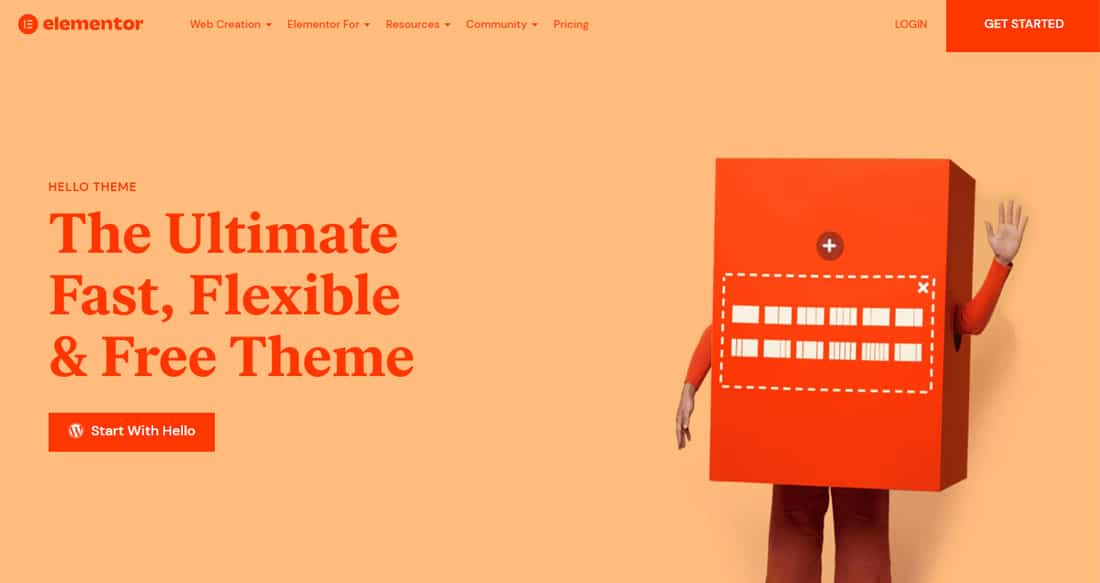
Sebelum memilih tema WordPress, buat daftar semua fitur yang Anda inginkan di situs web Anda. Kemudian teliti dan catat tema yang sesuai dengan kebutuhan Anda.
Selalu cari pengembang tepercaya dengan peringkat tinggi dan dukungan pelanggan yang sangat baik. Kami juga menyarankan Anda menghindari tema yang tidak sering diperbarui.
Baik itu tema gratis atau tema premium, pilih tema yang mencapai tujuan situs web Anda. Untuk memudahkan Anda, kami telah menguji lusinan tema WordPress, termasuk tema WooCommerce, dan telah mencantumkan yang berkinerja terbaik:
- Tema WordPress Tercepat di 2022 (Berdasarkan Pengujian Menyeluruh)
- Tema WooCommerce Tercepat di 2022 (Berdasarkan Pengujian Menyeluruh)
Pilih tema dengan “tema” yang terfokus, karena kita sering menganggapnya sederhana dan ringan. Anda dapat menemukan banyak tema yang fungsional dan indah tanpa kembung yang tidak perlu (misalnya, hindari tema dengan plugin pembuat halaman setengah matang).
Jika Anda sudah memiliki situs WordPress langsung, kami sarankan untuk menyiapkan situs pementasan dan menguji tema sebelum meluncurkannya secara langsung.
5. Konfigurasikan Cache untuk Mengoptimalkan Situs Web Anda
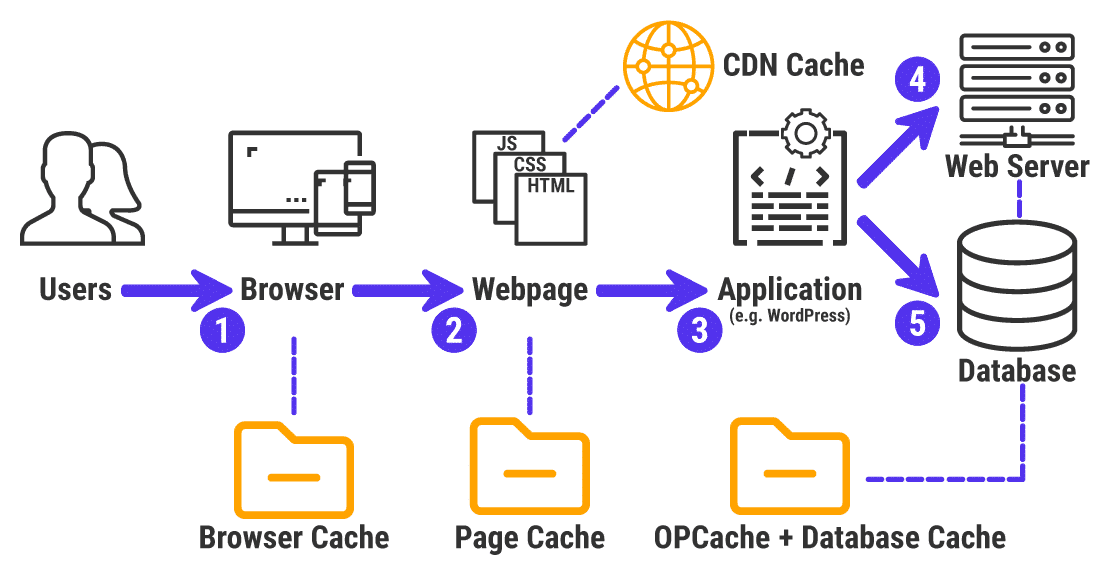
Caching adalah teknologi kompleks dengan banyak lapisan. Kami memiliki artikel khusus hanya untuk menjelaskan apa itu cache. Untuk meringkasnya dengan cepat, ini adalah proses menyimpan dan memanggil kembali data yang sering disajikan untuk mempercepat situs web.
WordPress berjalan di PHP dan MySQL, keduanya bisa membengkak jika Anda tidak menggunakan caching. Oleh karena itu, kecepatan situs Anda adalah upaya bersama antara Anda, host Anda, dan caching.
Sebagian besar host WordPress terkelola (termasuk Kinsta) menangani caching di tingkat server, jadi Anda tidak perlu mengimplementasikannya sendiri. Namun, jika tidak, Anda selalu dapat menggunakan plugin caching WordPress gratis (misalnya WP Super Cache, W3 Total Cache).
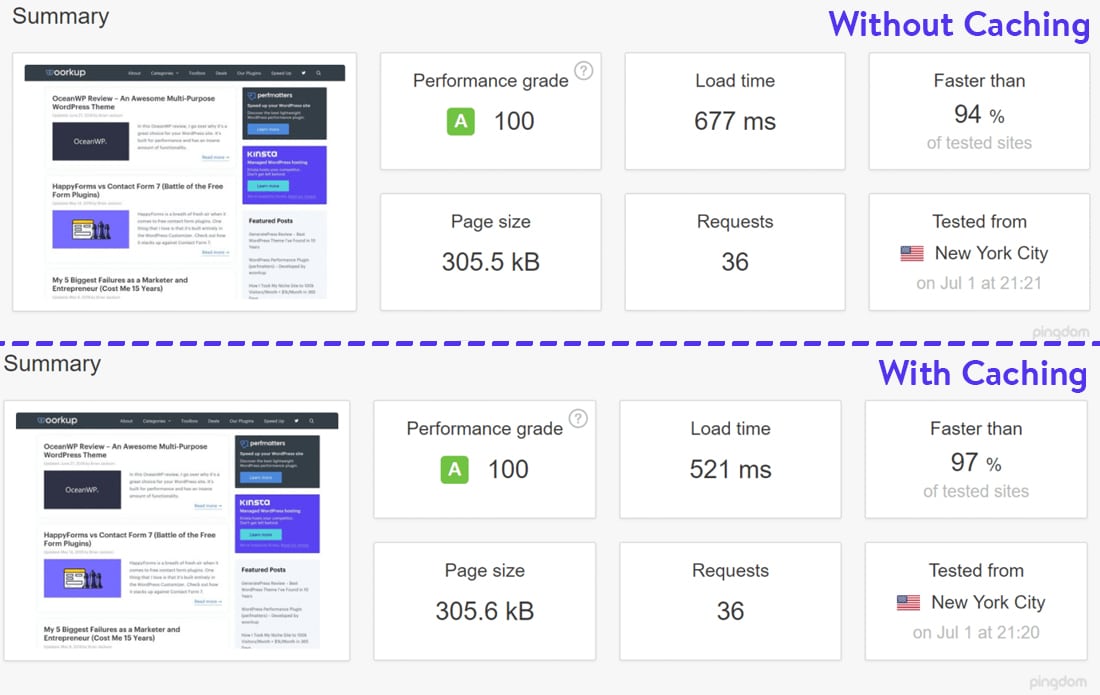
Bahkan tanpa cache diaktifkan, situs di atas berkinerja sangat baik karena dioptimalkan secara wajar. Namun, dengan mengaktifkan cache, kinerjanya meningkat sebesar 23% . Waktu muat tersebut bertambah jika Anda melayani ribuan pengunjung unik.
6. Kurangi Permintaan HTTP Eksternal (dan Panggilan API)
Tema dan plugin situs WordPress Anda mungkin menyertakan permintaan eksternal ke berbagai sumber. Biasanya, permintaan ini untuk memuat file yang dihosting secara eksternal seperti stylesheet, font, skrip, dll.
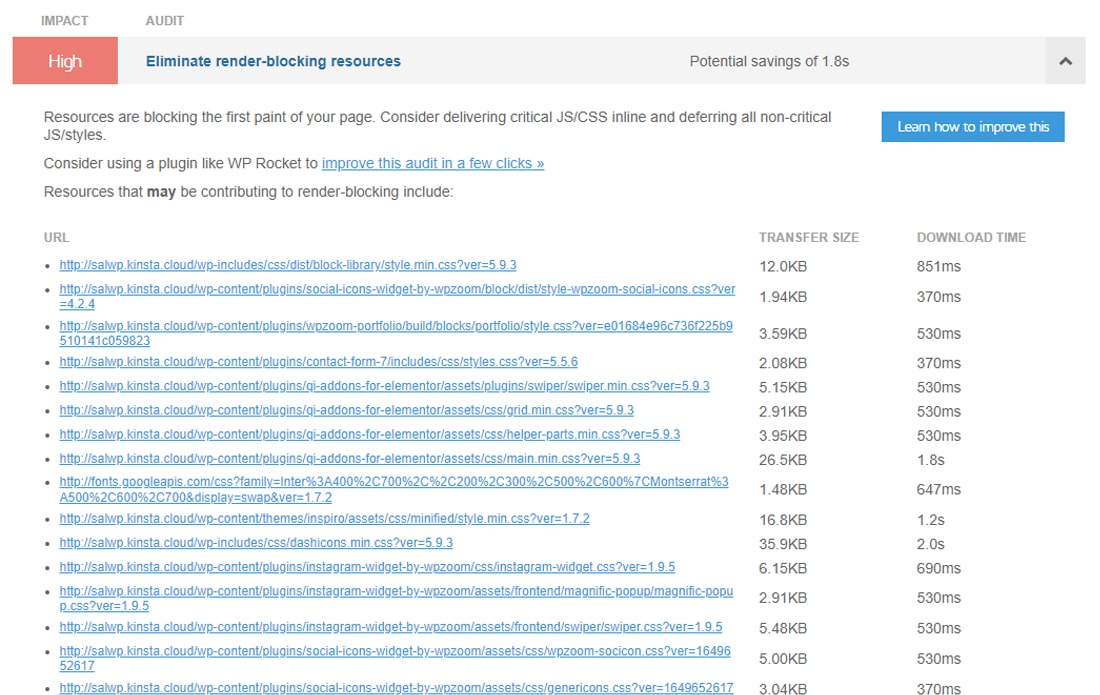
Terkadang, mereka untuk menambahkan fungsionalitas seperti analitik, berbagi media sosial, dll.
Tidak apa-apa untuk menggunakan beberapa di antaranya, tetapi terlalu banyak dari mereka dapat memperlambat situs Anda. Anda dapat mempercepat situs web Anda jika Anda dapat mengurangi jumlah permintaan HTTP dan mengoptimalkan cara memuatnya.
Untuk panduan terperinci, Anda dapat merujuk ke artikel kami tentang cara membuat lebih sedikit permintaan HTTP.
7. Perkecil Skrip dan Stylesheet Situs Web Anda
Minifikasi kode adalah proses menghilangkan elemen yang tidak perlu dari kode. Untuk situs WordPress, itu terutama mencakup mengecilkan skrip JS dan lembar gaya CSS.
Elemen-elemen ini adalah bagian dari kode karena mudah dibaca oleh manusia (atau pengembang web). Contoh sederhana dari elemen tersebut adalah komentar kode. Namun, elemen ini tidak diperlukan untuk mesin (atau browser web).
Dengan mengecilkan kode situs web Anda, Anda memiliki file JavaScript dan CSS berukuran lebih kecil. Tidak hanya memuat lebih cepat, tetapi juga diurai lebih cepat oleh browser. Bersama-sama, mereka dapat sangat meningkatkan kecepatan pemuatan halaman Anda.
Sebagian besar plugin kinerja WordPress akan membantu Anda melakukan ini dengan mudah. Salah satu opsi populer adalah plugin Autoptimize gratis, yang pada saat penulisan ini memiliki lebih dari 1+ juta instalasi aktif.
Jika Anda pelanggan Kinsta, Anda tidak perlu khawatir menginstal plugin pihak ketiga untuk memanfaatkan minifikasi kode. Anda dapat melakukan hal yang sama langsung dari dasbor MyKinsta Anda.
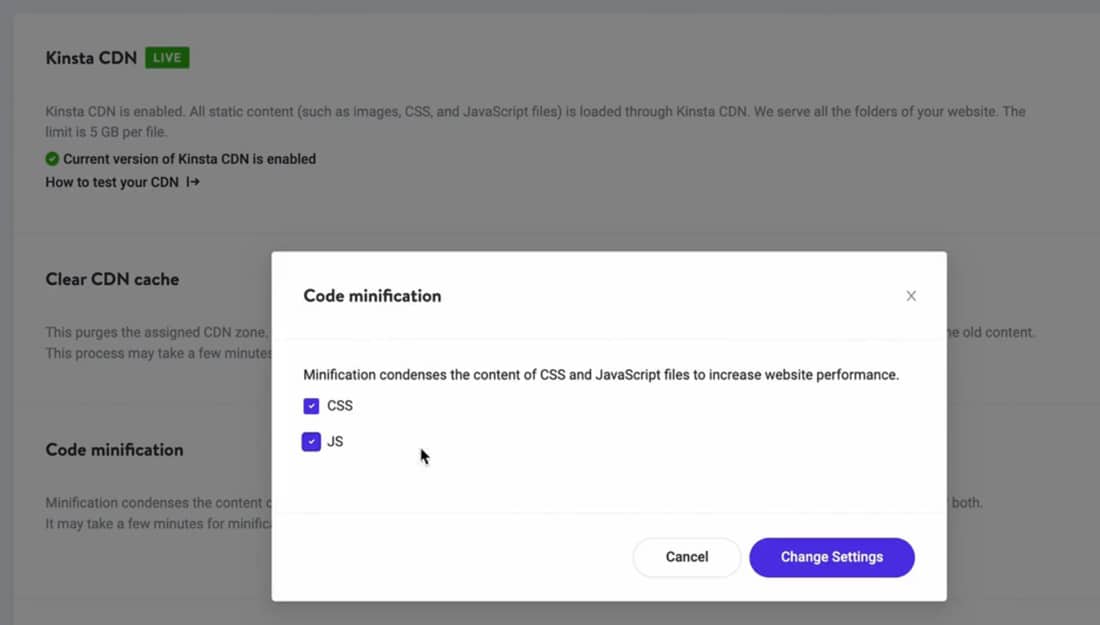
Minifikasi ini terjadi pada jaringan tepi Cloudflare, yang juga mendukung Kinsta CDN. Itu bahkan di-cache di sana juga. Karena Cloudflare menangani minifikasi kode pada akhirnya dan menyajikan file-file itu kepada pengunjung dari server tepi terdekat, itu membebaskan sumber daya server Anda. Baca dokumentasi minifikasi kode kami untuk informasi lebih lanjut.
8. Muat Hanya Skrip yang Diperlukan di Setiap Muat Halaman
Sebagian besar sumber daya tema dan plugin WordPress sering dimuat dan dijalankan di semua halaman, meskipun tidak diperlukan di beberapa halaman. Misalnya, plugin formulir kontak dapat memuat asetnya di setiap halaman, bukan hanya di halaman dengan formulir kontak (mis. halaman kontak).
Memperkecil dan menggabungkan skrip ini dapat sedikit meningkatkan kinerja situs Anda, tetapi lebih baik untuk mencegah skrip dan gaya ini dimuat terlebih dahulu.
Kami merekomendasikan untuk menggunakan plugin Pembersihan Aset gratis untuk tugas ini. Ini akan memindai semua aset yang dimuat pada halaman. Anda kemudian dapat memilih file CSS dan JS yang tidak diperlukan pada halaman khusus ini, mengurangi kembung.
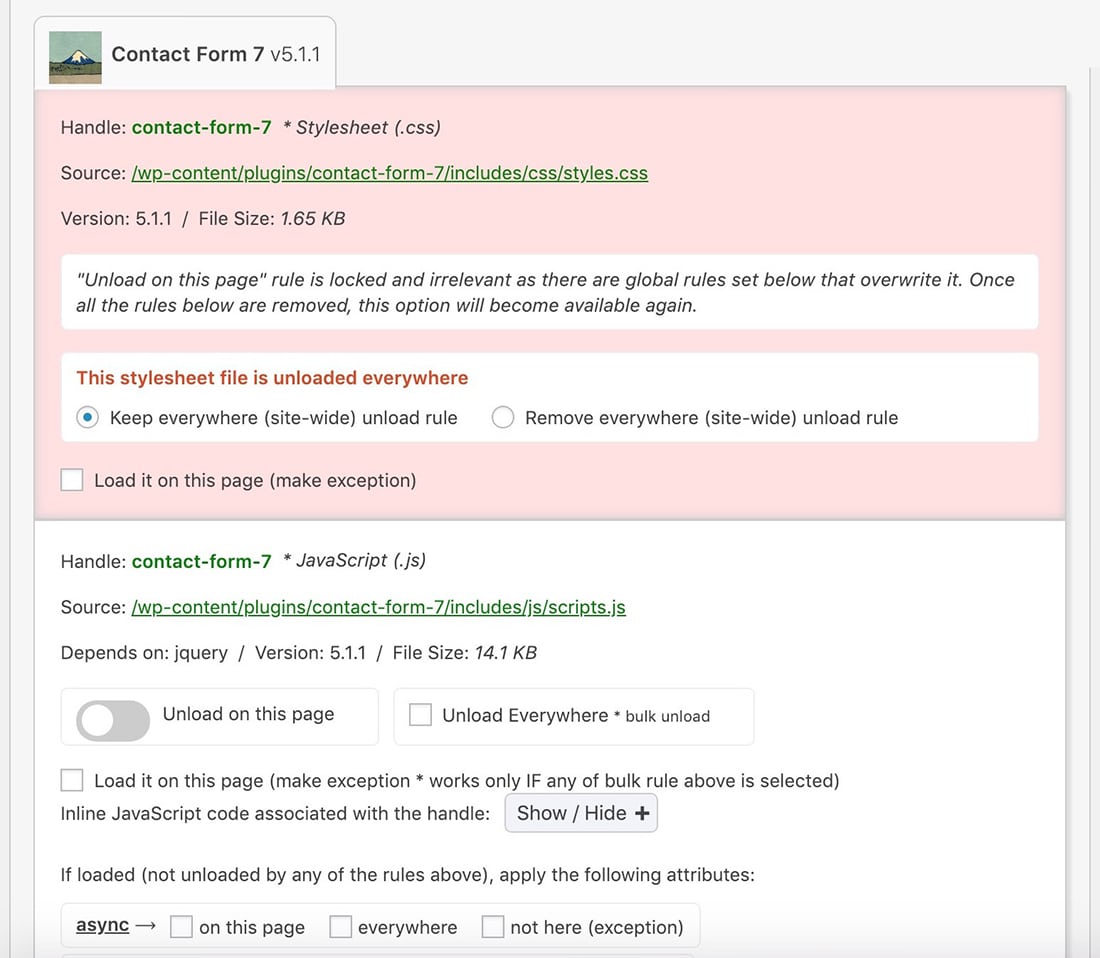
Pembersihan Aset bekerja paling baik dalam kombinasi dengan caching, karena halaman yang dioptimalkan tidak harus dibuat berulang kali oleh server web.
9. Percepat Dasbor Admin WordPress Lambat Anda
Biasanya, pengoptimalan backend dimulai dengan mengoptimalkan frontend, karena mempercepat frontend hampir selalu memperbaiki masalah kinerja di backend juga.
Jika Anda memiliki admin WordPress yang lamban, Anda dapat melakukan hal yang sama secara terbalik — memperbaiki masalah kinerja backend Anda dapat membantu mempercepat situs Anda untuk pengunjung.
Menggunakan alat APM tingkat server selalu berguna untuk skenario ini, karena memasang plugin tambahan dapat semakin memperlambat situs web Anda.
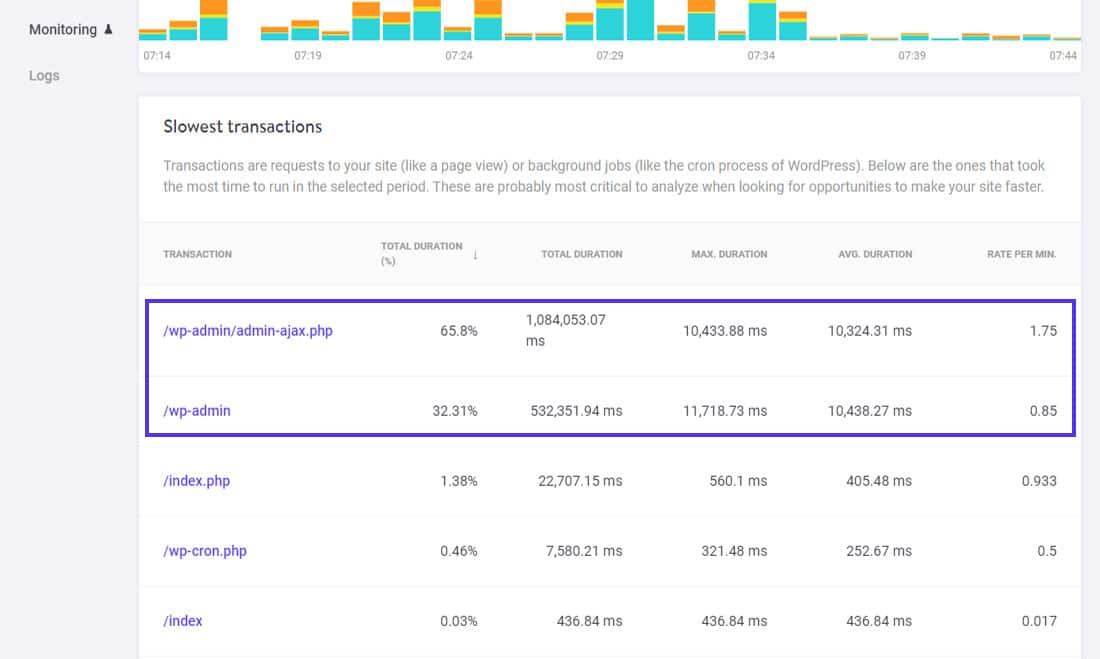
Penggunaan Admin-Ajax yang tinggi adalah hambatan kinerja yang umum di situs WordPress. Namun, admin WordPress yang lambat juga dapat disebabkan oleh tugas-tugas WordPress latar belakang seperti backup WordPress, WP-Cron, dan sebagainya (seperti pada contoh kami sebelumnya). Atau mungkin itu adalah plugin kembung yang menambahkan terlalu banyak spanduk ke dasbor admin Anda.
Dengan Kinsta APM, Anda tidak lagi harus mengandalkan tebak-tebakan. Anda akan melihat data kinerja yang tepat untuk seluruh situs, membantu Anda mengetahui masalah kinerja apa pun.
Kami telah menerbitkan berbagai kasus penggunaan untuk Kinsta APM untuk menemukan kemacetan kinerja WordPress – memperbaiki dasbor admin WordPress yang lambat adalah salah satunya. Anda dapat merujuknya untuk mempelajari cara menggunakan Kinsta APM untuk menemukan kemacetan kinerja admin WordPress.
Salah satu fitur super Kinsta APM adalah ia bekerja dengan semua jenis situs WordPress. Seperti halnya WooCommerce, Anda dapat menggunakannya untuk menemukan masalah kinerja dengan multisite WordPress, situs keanggotaan, dan situs LMS.
10. Lokasi Server dan Konfigurasi Penting
Lokasi server web Anda dan konfigurasinya dapat berdampak signifikan pada kecepatan situs web Anda.
Misalnya, jika server web Anda berada di Amerika Serikat, situs web Anda akan memuat lebih lambat untuk pengunjung dari Eropa atau India daripada pengunjung dari Amerika Serikat.
Anda dapat mengurangi ini dengan menggunakan:
- Server web yang paling dekat dengan Anda dan sebagian besar pengunjung situs Anda.
- CDN dengan cakupan global yang luas.
Di Kinsta, semua situs web yang kami host didukung oleh Google Cloud. Dengan pusat data global [ gcp-datacenter-count] (dan lebih banyak lagi ditambahkan secara teratur), Anda dapat memilih di antara mereka untuk menempatkan server web Anda paling dekat dengan pengunjung Anda.
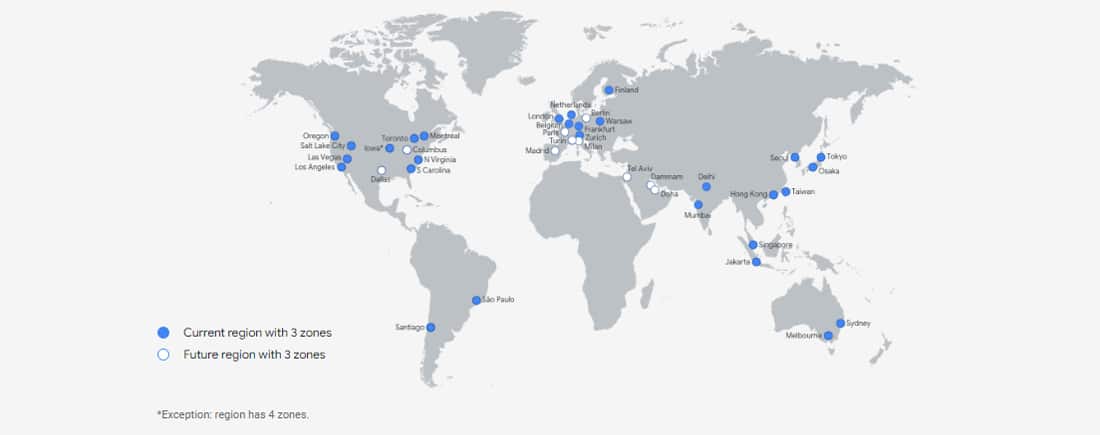
Jika situs Anda menarik audiens di seluruh dunia, Anda dapat lebih meningkatkan kecepatannya dengan memilih Cloud Delivery Network (CDN). Cloudflare mendukung Kinsta CDN — kami akan membahasnya di bagian selanjutnya.
Selanjutnya adalah konfigurasi server — tumpukan perangkat keras dan perangkat lunak apa yang digunakannya? Apakah mereka dirancang untuk hosting WordPress yang cepat?
Apakah sumber daya server dibagikan di antara kumpulan besar situs web, atau apakah mereka diisolasi hanya untuk penggunaan Anda?
Dapatkah sumber daya server secara otomatis menskalakan jika ada lonjakan lalu lintas yang tidak terduga, atau apakah Anda harus meningkatkan ke paket baru setiap kali hal itu terjadi?
Ini semua adalah pertanyaan yang akan diberikan oleh perusahaan hosting web terkemuka dengan penuh semangat. Anda harus selalu aktif mencari mereka.
Di Kinsta, kami hanya menggunakan teknologi terbaik, dari perangkat keras server kami hingga tumpukan perangkat lunak. Semua situs kami dihosting di VM C2 Compute-Optimized GCP — mesin ini memberikan kinerja single-thread yang tak tertandingi — sebagian besar proses terkait WordPress adalah single-threaded. Sesuai Google Cloud , mereka juga “memberikan kinerja tertinggi per inti di Compute Engine.”
Gabungkan mesin-mesin itu dengan perangkat lunak canggih seperti server web Nginx, 8.1, wadah LXD, dan MariaDB, situs web Anda akan dimuat dalam sekejap mata.
11. Gunakan Jaringan Pengiriman Konten (CDN)
Salah satu cara termudah untuk mempercepat situs web adalah dengan menggunakan CDN yang cepat dan andal.
CDN menghilangkan beban server web Anda dengan mengirimkan konten langsung ke pengunjung Anda. Ini adalah jaringan server (juga dikenal sebagai POP) yang dirancang untuk menampung dan mengirimkan salinan konten situs Anda, seperti gambar, lembar gaya, font, skrip, dan video.
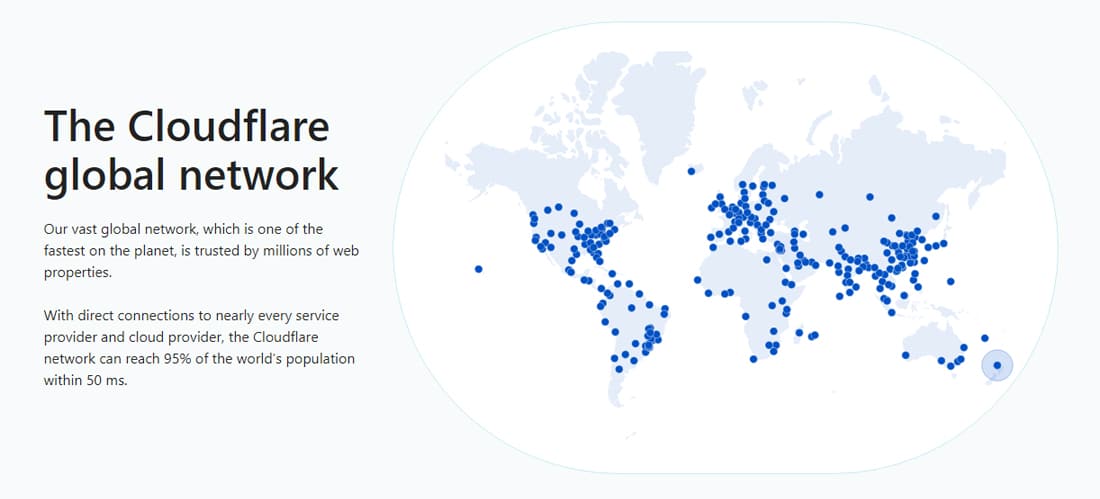
Kami menyarankan setiap situs web menggunakan setidaknya beberapa jenis CDN untuk mempercepat kinerjanya.
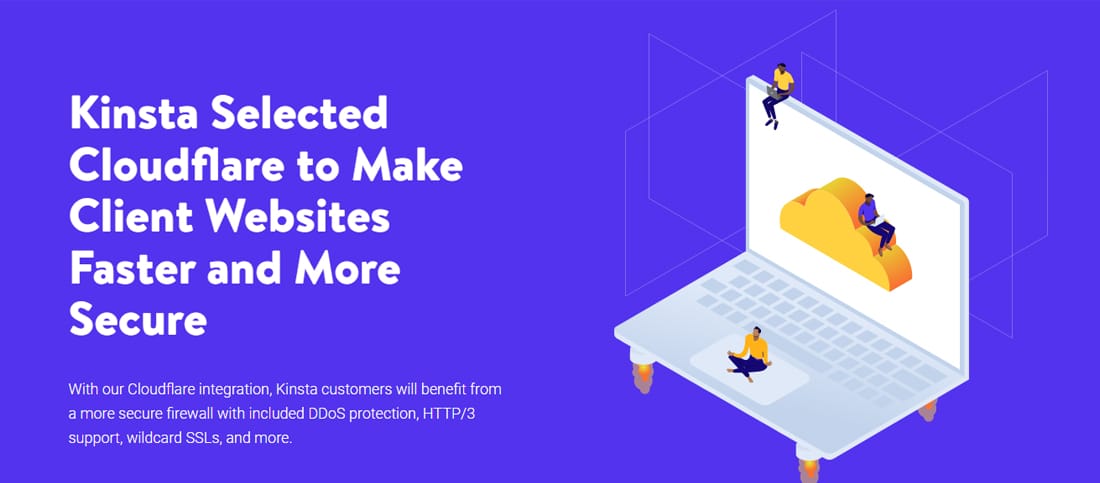
Di Kinsta, kami mengamankan semua situs dengan integrasi Cloudflare gratis kami. Tidak hanya menyediakan firewall tingkat perusahaan dan perlindungan DDoS, tetapi juga mempercepat situs web dengan HTTP/3 CDN berkinerja tinggi.
Periksa seberapa cepat Kinsta CDN untuk Anda sendiri — sangat cepat.
Tip: Jika situs web Anda menggunakan pustaka JavaScript sumber terbuka yang populer (misalnya jQuery, D3.js, three.js, Web Font Loader), Anda dapat menggunakan CDN Pustaka yang Dihosting Google untuk mempercepat pengirimannya.
12. Hapus Pengalihan URL yang Tidak Perlu
Jika Anda memperbarui situs web dengan posting dan halaman baru, Anda mungkin akan mengalami perubahan pada struktur URL Anda. Dalam kasus seperti itu, pengalihan URL adalah berkah. Namun, jika Anda tidak mengikuti praktik terbaik pengalihan WordPress, Anda dapat berdampak negatif pada pengalaman pengguna situs Anda dan Pengoptimalan Mesin Telusur (SEO).
Masalah paling umum dengan pengalihan URL yang tidak dikonfigurasi dengan benar menyebabkan rantai pengalihan. Dalam beberapa kasus, rantai ini adalah loop pengalihan tak terbatas. Rantai pengalihan seperti itu akan sering menyebabkan peningkatan waktu pemuatan halaman.
Terkadang, pengalihan URL yang salah dikonfigurasi juga dapat menyebabkan kesalahan 404 "Halaman tidak ditemukan". Jika situs Anda menghasilkan banyak kesalahan 404, itu juga dapat memengaruhi kinerja situs Anda karena respons ini biasanya tidak disimpan dalam cache.
Dasbor MyKinsta kami menyertakan alat Analytics untuk membantu Anda melihat jumlah pengalihan yang tepat dan 404 kesalahan.
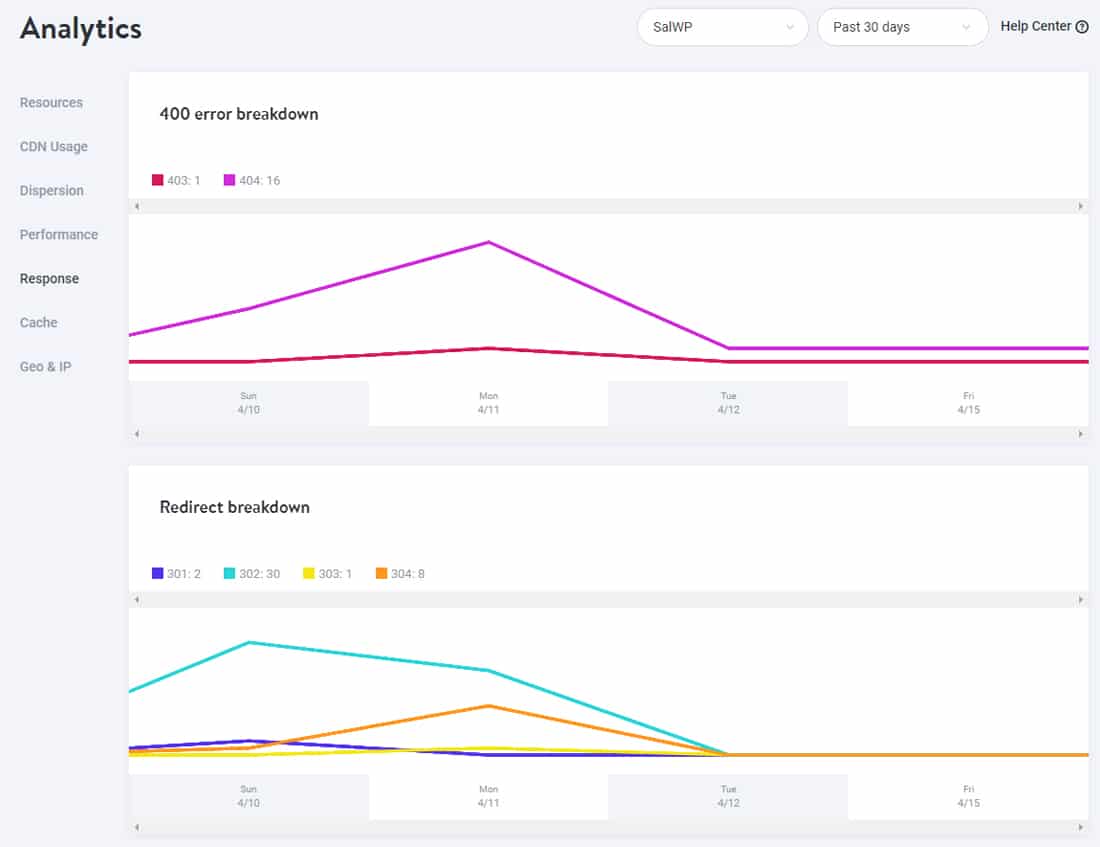
Anda dapat mendesain halaman kesalahan 404 yang kreatif untuk menghindarinya, tetapi itu tidak akan membantu Anda dalam jangka panjang.
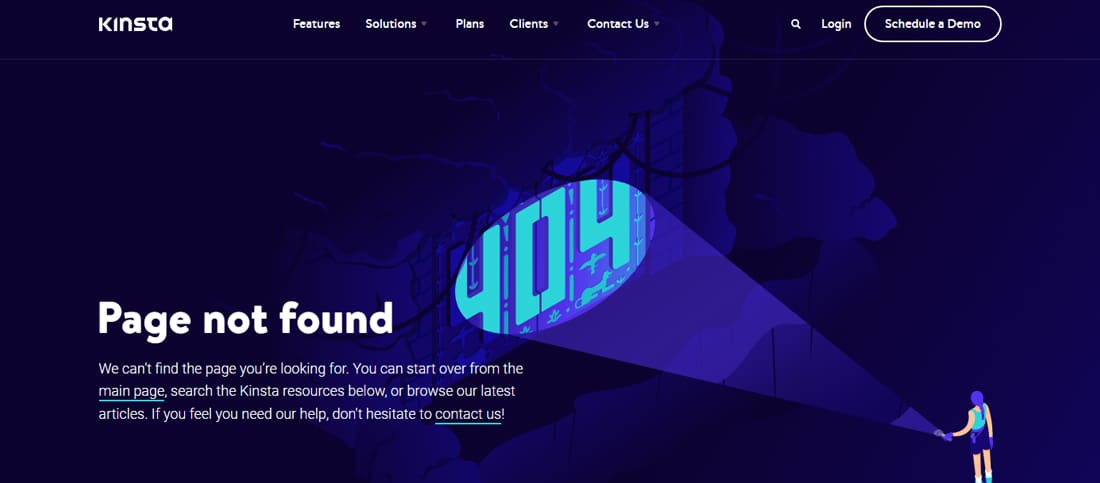
Berikut ini cara menghindari pembuatan pengalihan yang tidak perlu:
- Gunakan awalan URL yang tepat (HTTP atau HTTPS).
- Simpan atau hapus subdomain “www” dari URL (jangan campur aduk).
- Jangan gunakan ID posting dan halaman di URL.
- Sertakan seluruh jalur URL.
- Pastikan Top-Level Domain (TLD) Anda diselesaikan dalam satu pengalihan (idealnya, tidak boleh ada pengalihan).
WordPress menyertakan banyak cara untuk mengatur pengalihan. Salah satunya adalah plugin Redirection gratis dan populer dari John Godley.
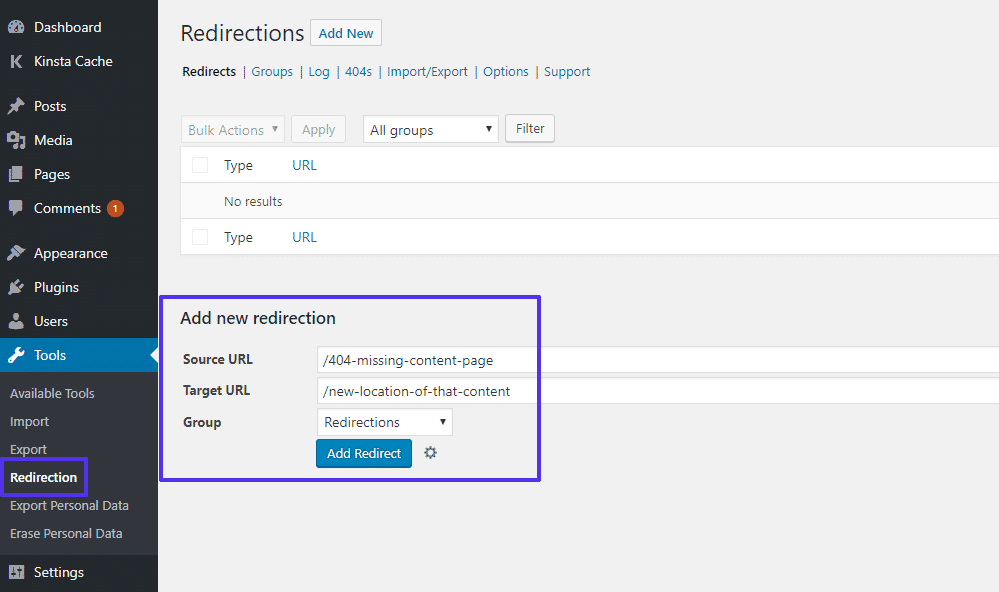
Jika situs Anda dihosting dengan Kinsta, Anda juga dapat mengelola pengalihan dari dasbor MyKinsta Anda. Alat ini adalah cara yang lebih baik untuk mengatur pengalihan karena aturan diterapkan di tingkat server. Itu juga berarti lebih sedikit plugin pihak ketiga yang perlu Anda instal.
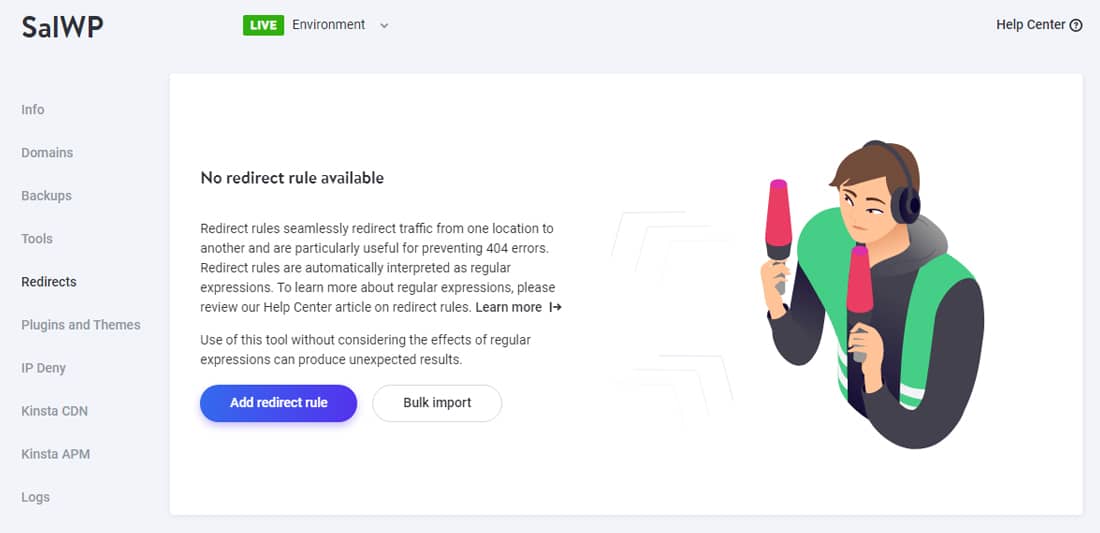
Buka situs yang ingin Anda kelola dan klik tab "Pengalihan". Kemudian tambahkan pengalihan baru dengan mengklik tombol "Tambahkan aturan pengalihan" besar.
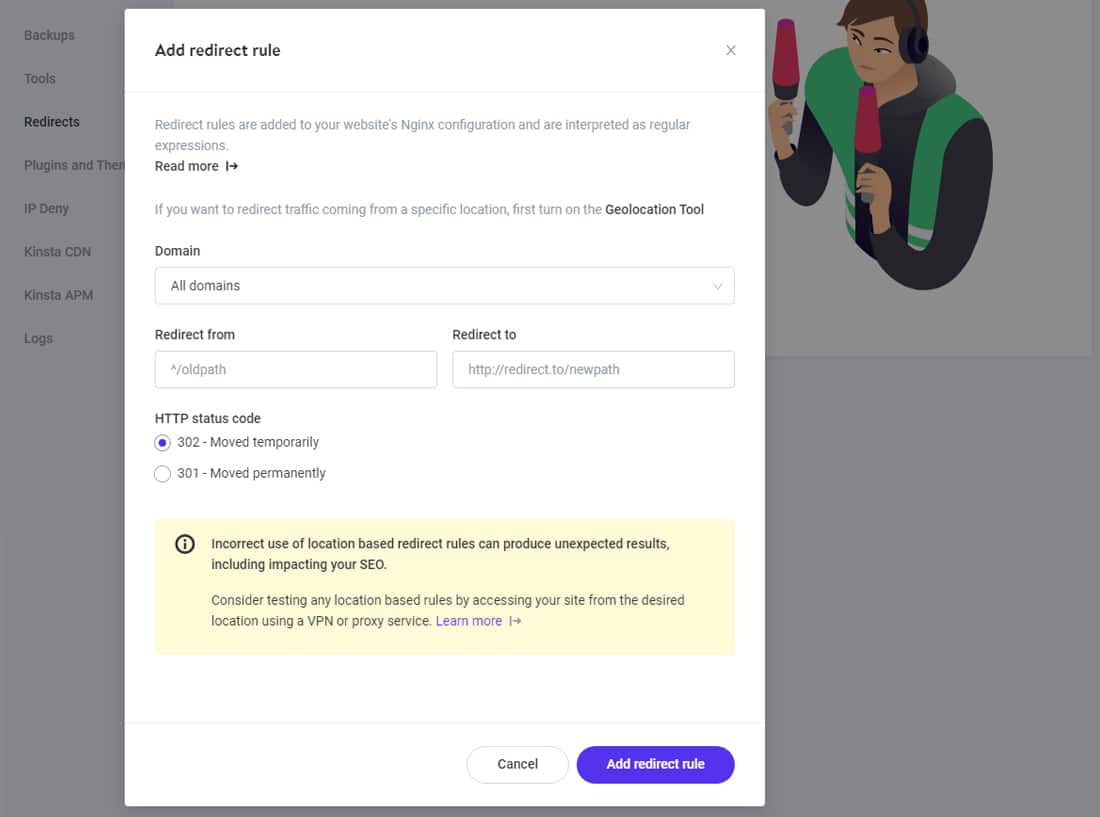
Jika host web Anda menggunakan server Apache, Anda perlu mengedit file .htaccess -nya untuk menyiapkan pengalihan. Untuk kasus seperti itu, Anda dapat menggunakan situs Generator .htaccess untuk menghasilkan aturan pengalihan yang tepat untuk situs Anda.
13. Perbaiki Peringatan Konten Campuran WordPress (Kesalahan HTTPS/SSL)
Menjalankan situs WordPress Anda melalui protokol HTTPS adalah suatu keharusan hari ini. Namun, Anda dapat menghadapi beberapa masalah saat bermigrasi dari HTTP ke HTTPS — yang paling umum adalah peringatan "peringatan konten campuran".
Peringatan konten campuran muncul saat halaman menyertakan konten HTTP dan HTTPS. Memuat sumber daya secara tidak aman bukan hanya masalah keamanan, tetapi juga potensi masalah kinerja.
Jika Anda mendapatkan kesalahan konten campuran di situs web Anda, Anda dapat menggunakan alat gratis seperti Why No Padlock untuk menunjukkan kepada Anda sumber daya mana yang dimuat secara tidak aman.
Anda kemudian dapat melakukan pencarian cepat dan mengganti untuk memperbaiki semua penyebab potensial. Plugin Better Search Replace gratis adalah salah satu cara untuk melakukannya. Jika Anda pelanggan Kinsta, Anda dapat menggunakan alat pencarian dan penggantian kami dari dasbor MyKinsta.
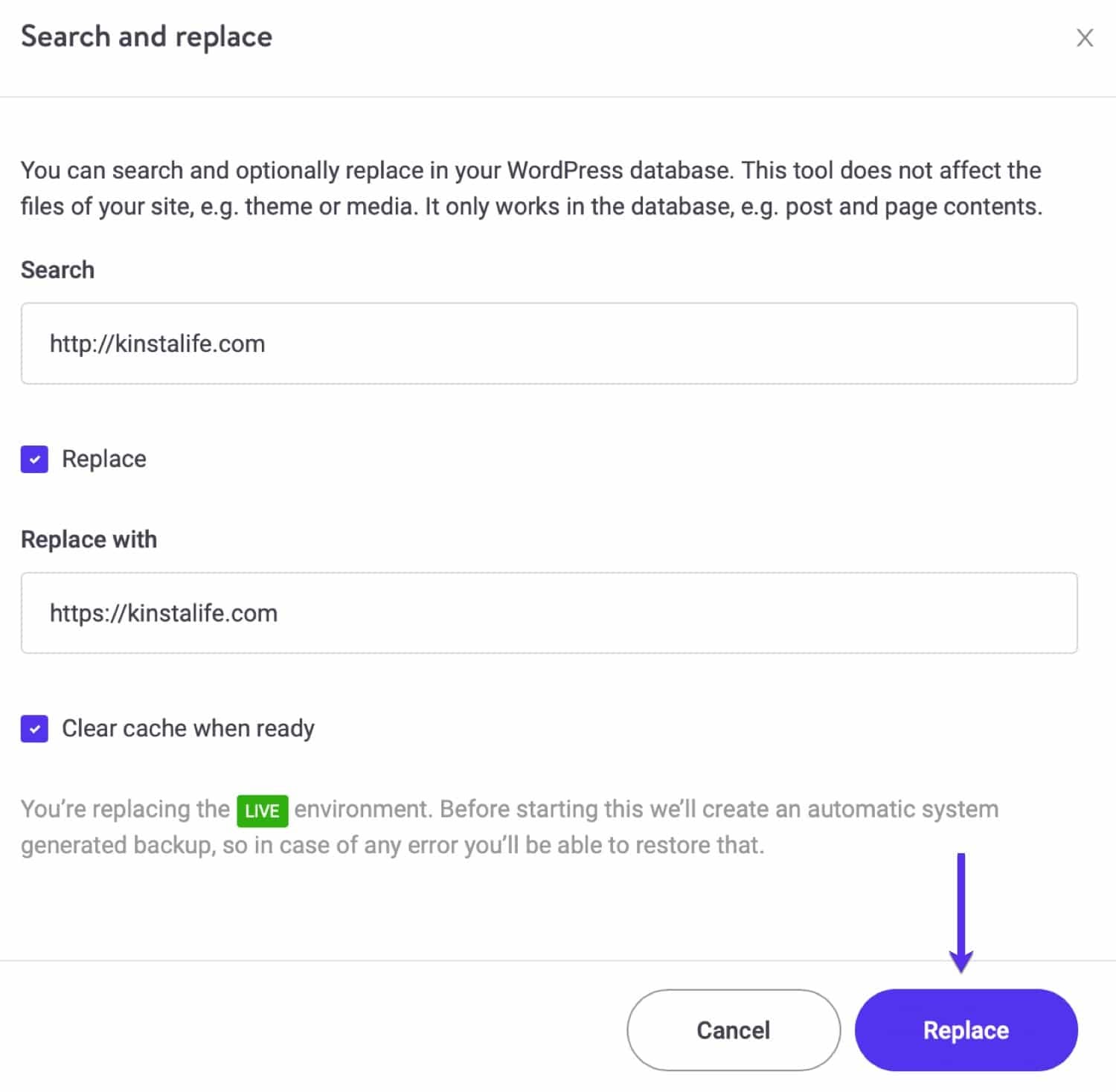
A simple search and replace should resolve all your mixed content warnings. But if it didn't, there are probably some hardcoded scripts that you need to find and manually update. Or hire a developer who can do that for you.
14. Optimize Your WordPress Database Regularly
A WordPress site's database stores all its critical information. But without regular maintenance, it can slow down your site.
For instance, the WordPress database can still have information from years ago when you launched the site. That includes post and page revisions, drafts, trashed comments, and deleted posts. While they may be helpful for editing and publishing recent posts, over time, the database will accumulate lots of unnecessary data and become bloated.
Hence, optimizing your WordPress database is necessary to improve and maintain your website's performance.
Also, some plugins and themes add data to the wp_options table to make it easier to configure them and load settings automatically. But autoloading too much data can slow down page response times.
You can use various techniques to optimize the WordPress database. One way is to use phpMyAdmin or Adminer to clear out outdated database items manually. Or you can use WordPress database optimization plugins such as WP-Optimize, WP-Sweep, and Advanced Database Cleaner.
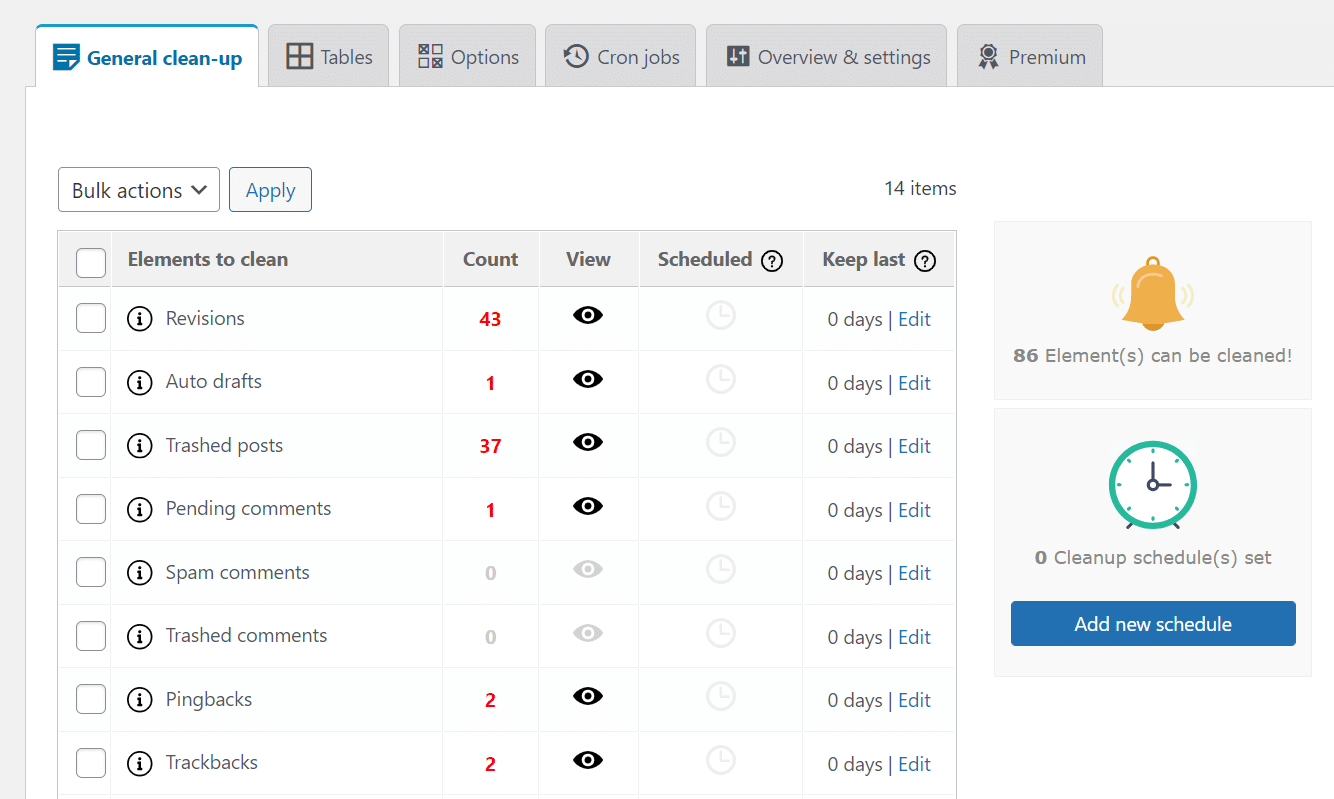
At Kinsta, we automatically optimize your site's database based on its needs. Typically, it runs once per week and ensures that your database is in tip-top shape. If the automated process finds something out of the ordinary, it notifies our admin team, who will look into it.
15. Choose a Cloud-Based WordPress Security Service
Thousands of WordPress sites get hacked every day. Hence, security is a critical issue for WordPress sites, and you need to stay on top of it at all times.
You have two primary ways to protect your WordPress site with a firewall:
- Choose a secure web hosting service with a proven track record
- Use a dedicated third-party security service to protect your website
The first option is clear-cut. A reliable WordPress hosting provider will take care of most of the site security measures for you.
However, if you have to go with the second option, you have two other choices:
- Opt for a WordPress security plugin (eg Wordfence)
- Go for a DNS Firewall (eg Cloudflare)
WordPress security plugins drain your website's resources due to their always-on and regular scanning requirements.
Instead, you can go with cloud-based security solutions like Cloudflare. They also provide extra protection against bots, DDoS attacks, and proxy traffic.
At Kinsta, you are protected by both server-level security measures and a cloud-based firewall, thanks to our Cloudflare integration. Their enterprise-level firewall protects all the sites hosted at Kinsta.
Additionally, we support two-factor authentication (2FA) and IP Geolocation blocking. We also ban IPs with six failed login attempts in under a minute. Furthermore, we enforce fully encrypted connections (SFTP, SSH, HTTPS), require strong passwords on all new WordPress installs, and provide a hack-fix guarantee.
16. Upgrade to the Latest PHP Version
WordPress is mainly powered by PHP, a server-side programming language. Even its themes and plugins are primarily written in PHP.
Typically, newer PHP versions are faster than their older counterparts. At Kinsta, we encourage our clients to use the latest supported PHP versions. They offer many performance improvements and are also more secure.
Our annual PHP benchmarks found WordPress 47.10% faster on PHP 8.1 than PHP 8.0. Compared to PHP 7.2, it was even quicker, handling well over 50% requests per second.
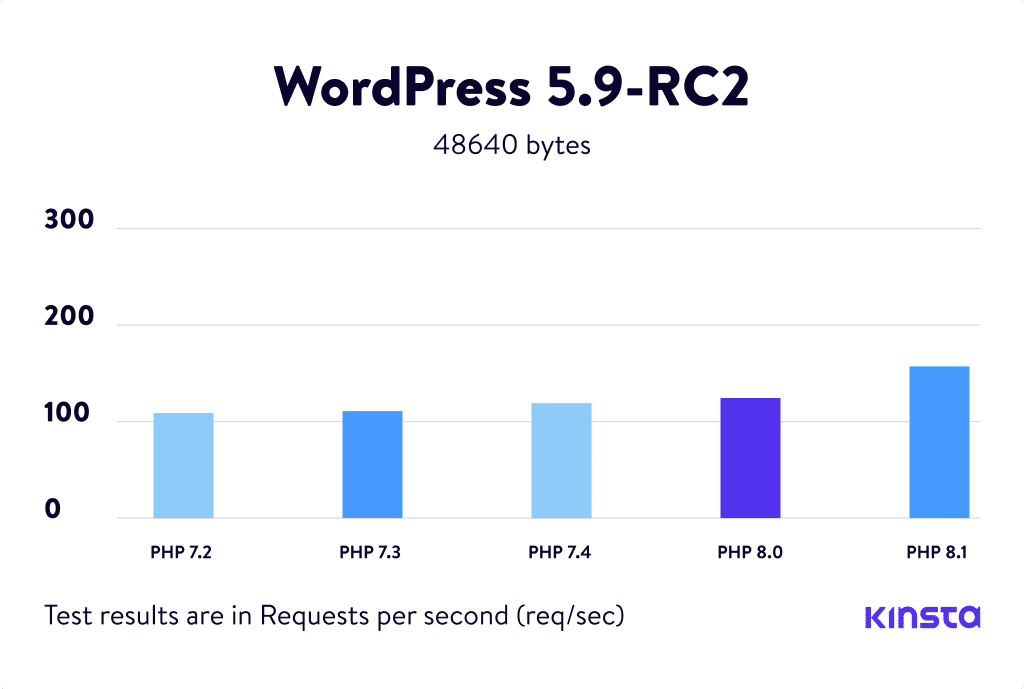
As of writing this, PHP 8.1 isn't supported yet by most WordPress plugins, themes, and development tools. If you're planning to upgrade a production site's environment to PHP 8.1, we recommend you test it thoroughly on a staging environment to ensure that it doesn't break.
Nevertheless, if your server is still on PHP 7.x version, you can update to PHP 8.0 and reap most of the same benefits.
Kinsta supports PHP 8.1 on all environments, so you can thoroughly test your site on it before upgrading. If your host doesn't give you the option to update to the latest PHP versions, it's time to rethink your hosting provider.
17. Switch to a Trusted Managed WordPress Host
If you've tried all the steps outlined above, and you're still stuck with a slow WordPress site, the only option left is to switch to a reliable managed WordPress hosting provider.
Typically, managed WordPress hosting comes with multiple features to help WordPress sites run efficiently, securely, and quickly. All the technical know-how is left to the experts, letting you focus on running your business.
Plans for managed WordPress hosting are usually higher than shared hosting or DIY VPS hosting, but you get what you pay for. Some popular managed WordPress hosts are Kinsta (ie us), WP Engine, Flywheel, Pressable, and Pagely.
Tidak peduli dengan siapa Anda akhirnya menghosting situs Anda, lakukan riset dengan benar dan pastikan itu sesuai dengan persyaratan situs web Anda. Sebagian besar host WordPress yang dikelola juga menawarkan migrasi gratis (termasuk Kinsta), sehingga Anda dapat dengan mudah memigrasikan situs Anda saat ini ke host baru tanpa downtime.
Ringkasan
Memperbaiki situs WordPress yang lambat melibatkan banyak langkah, tetapi Anda dapat melakukannya. Memiliki situs yang cepat membantu meningkatkan SEO, pengalaman pengguna, dan tingkat konversi Anda. Plus, semua orang menyukai situs web yang cepat!
Sebelum Anda memutuskan untuk beralih ke host web baru, Anda harus memperbaiki semua masalah lain yang diuraikan dalam artikel ini. Tetapi jika Anda memutuskan untuk beralih, pastikan bahwa host baru menawarkan alat dan dukungan yang tepat untuk membuatnya layak untuk investasi Anda.
Beri tahu kami di komentar jika Anda dapat memperbaiki situs WordPress Anda yang lambat. Dan pastikan untuk membaca panduan utama kami untuk mempercepat situs WordPress Anda yang mencantumkan lebih banyak area di mana Anda dapat mengoptimalkan situs web Anda yang lambat.

